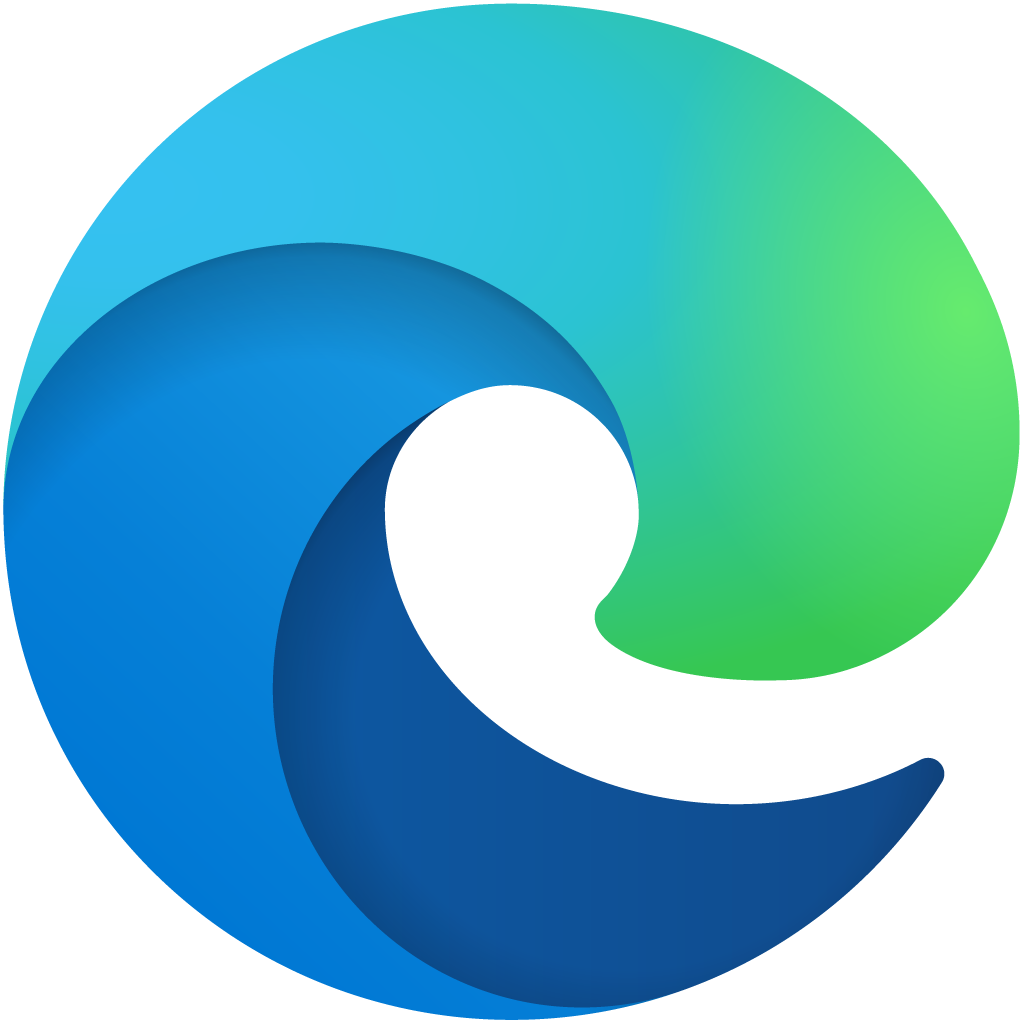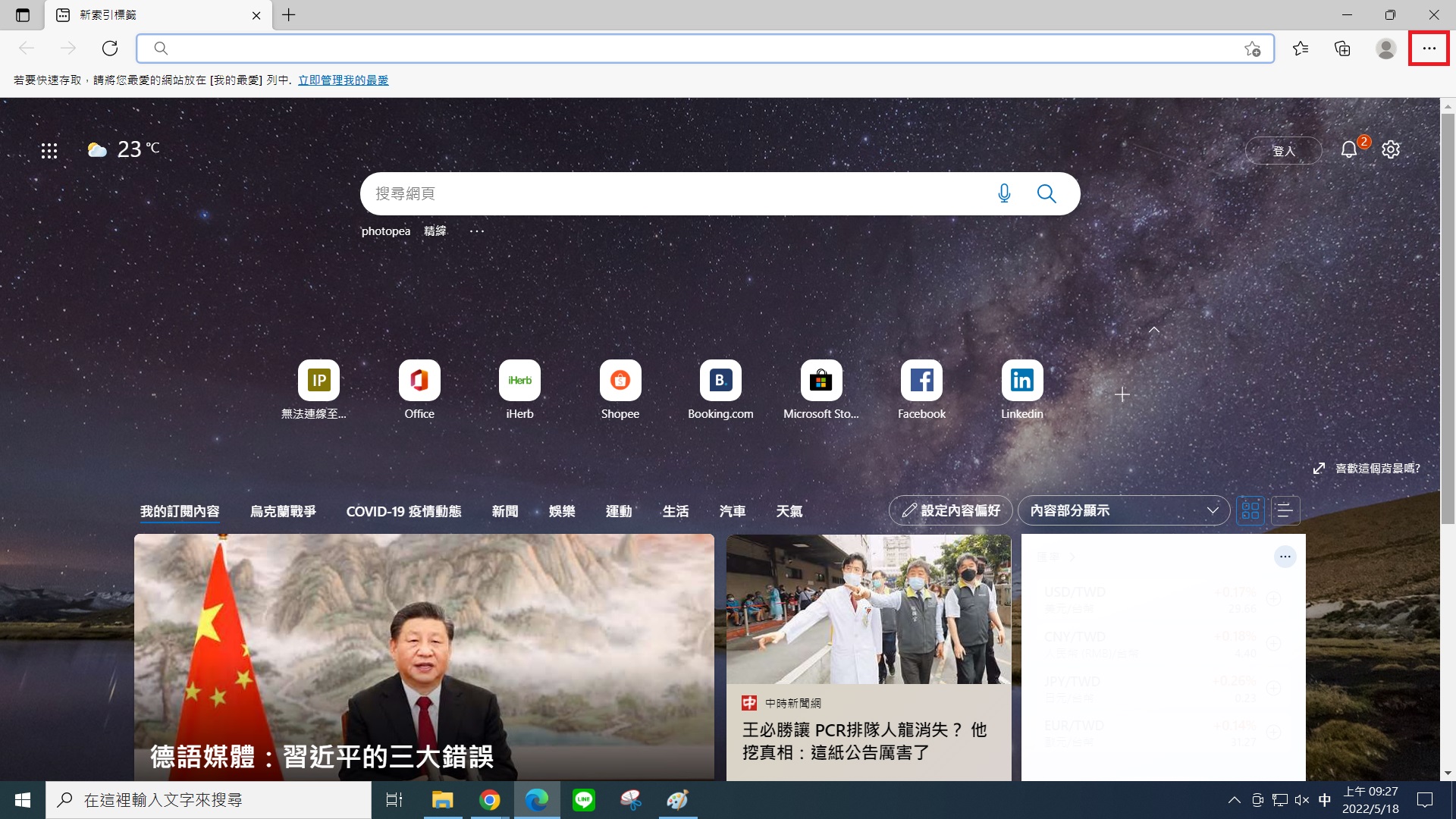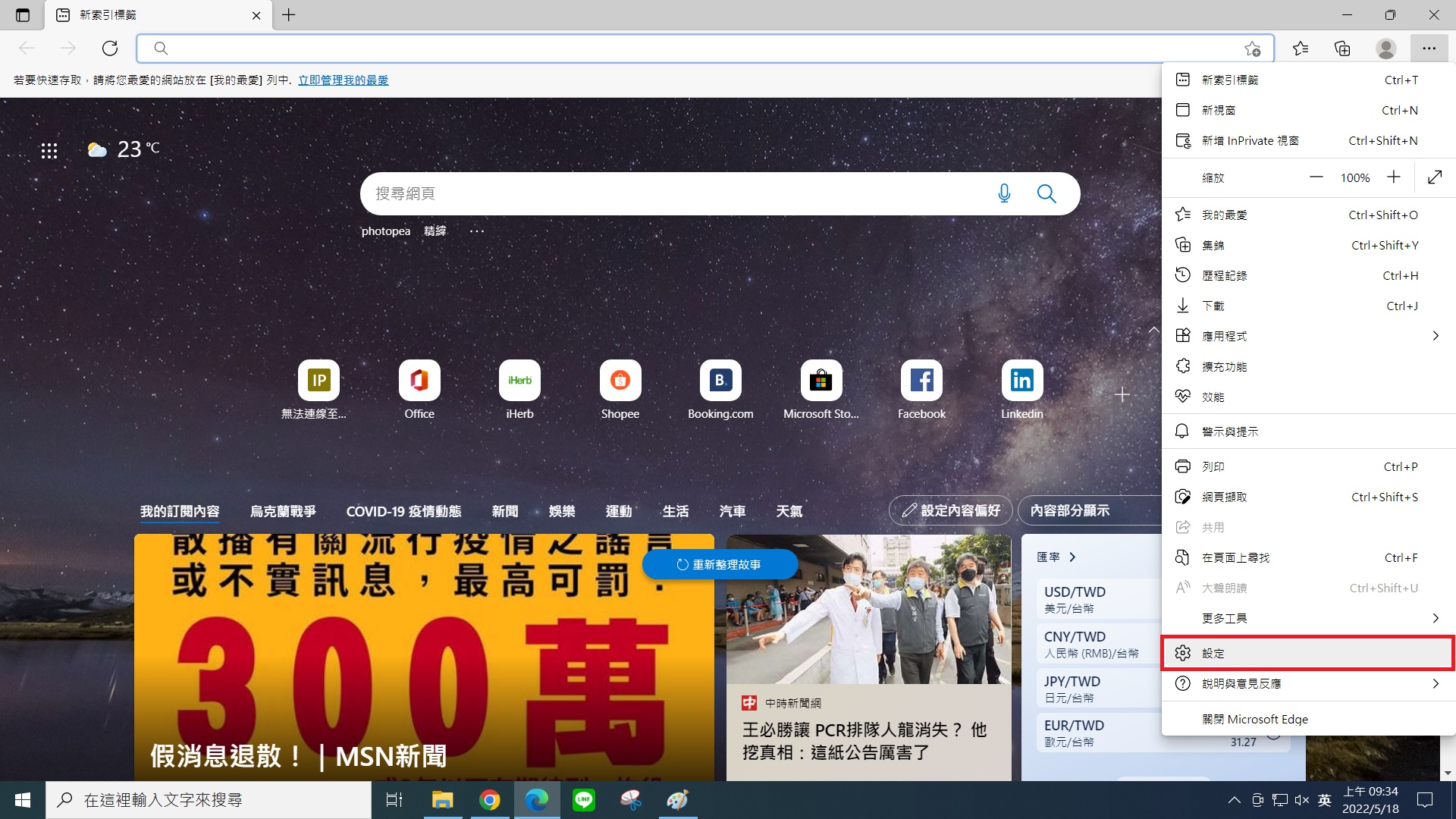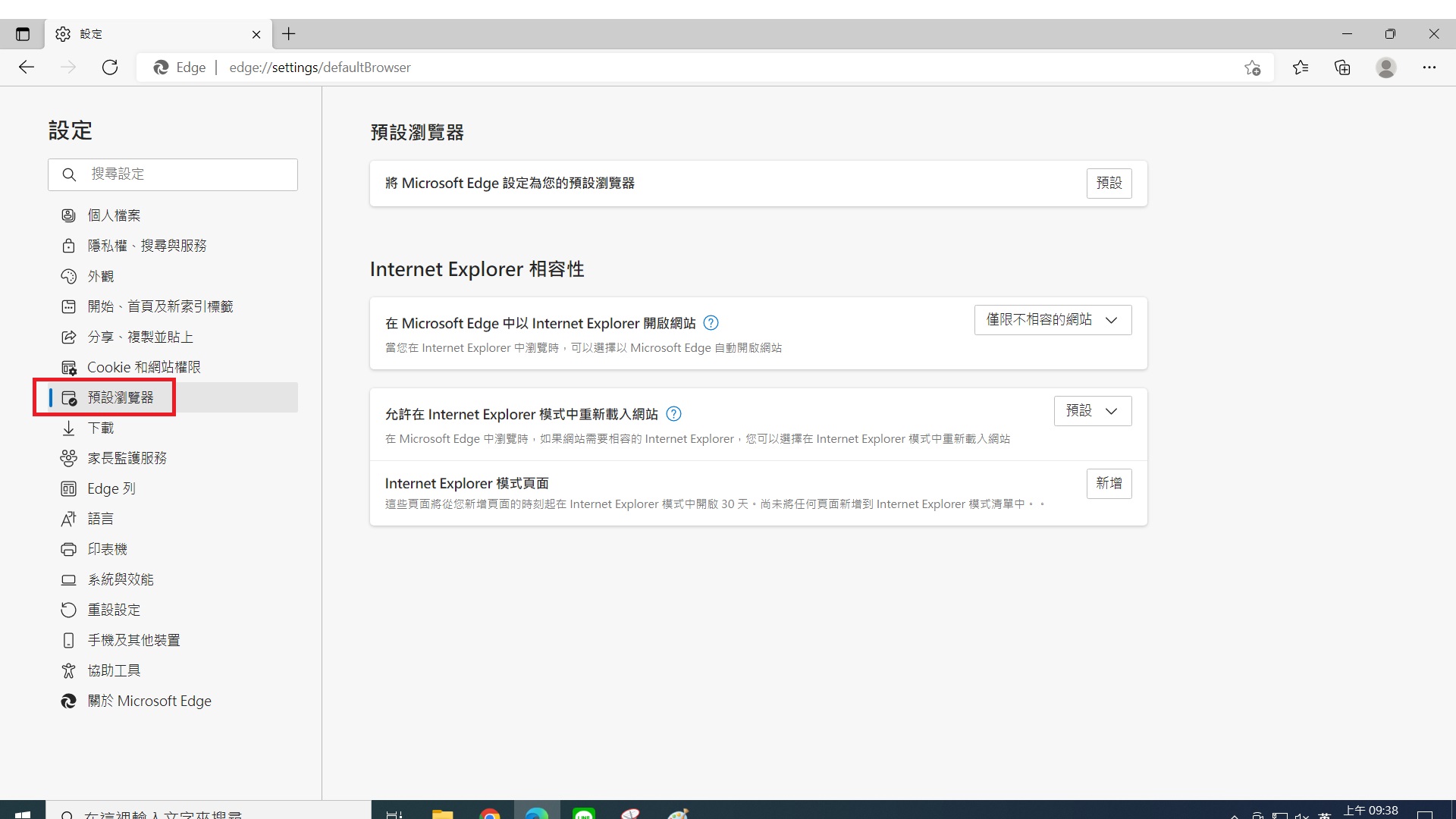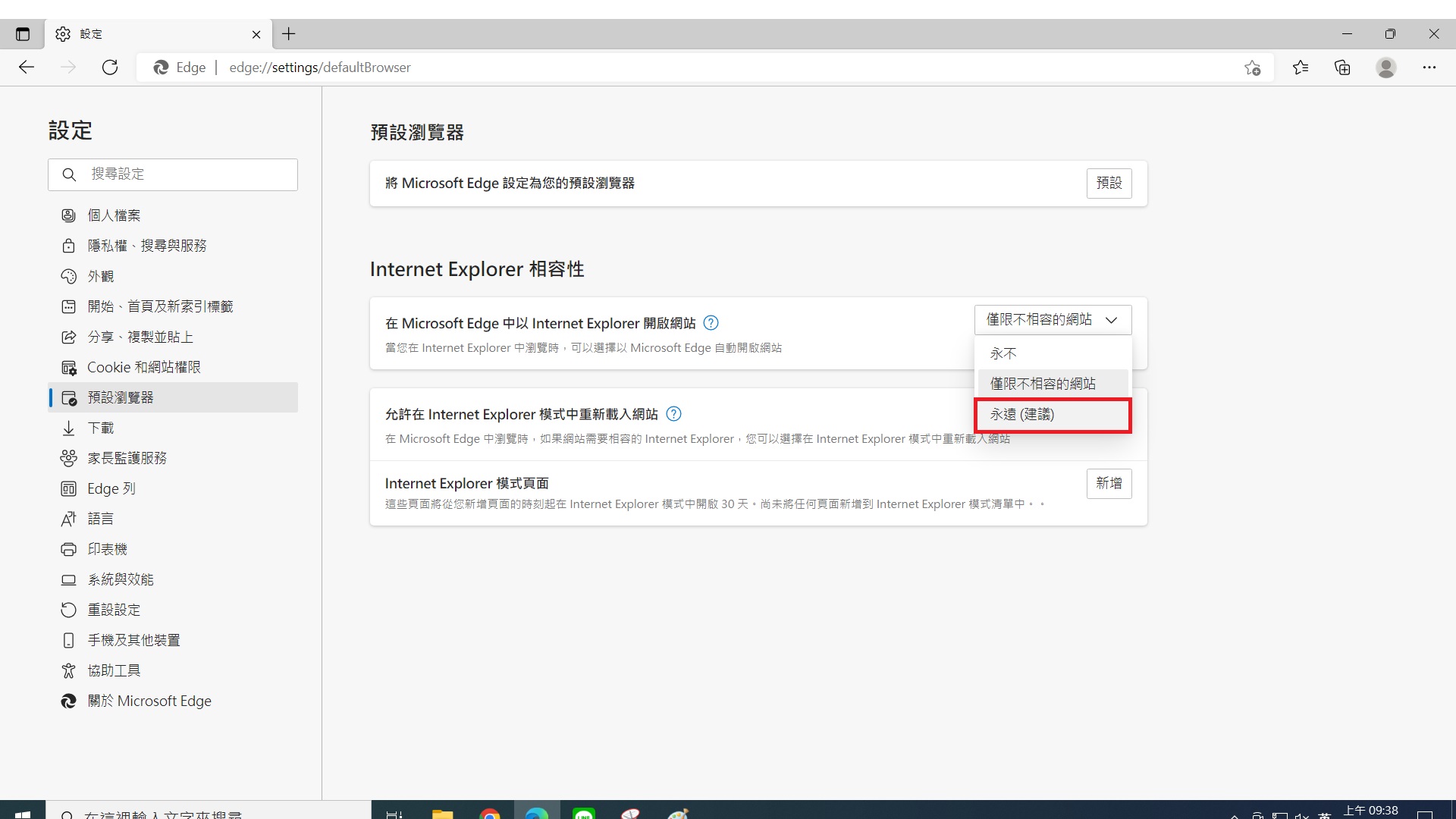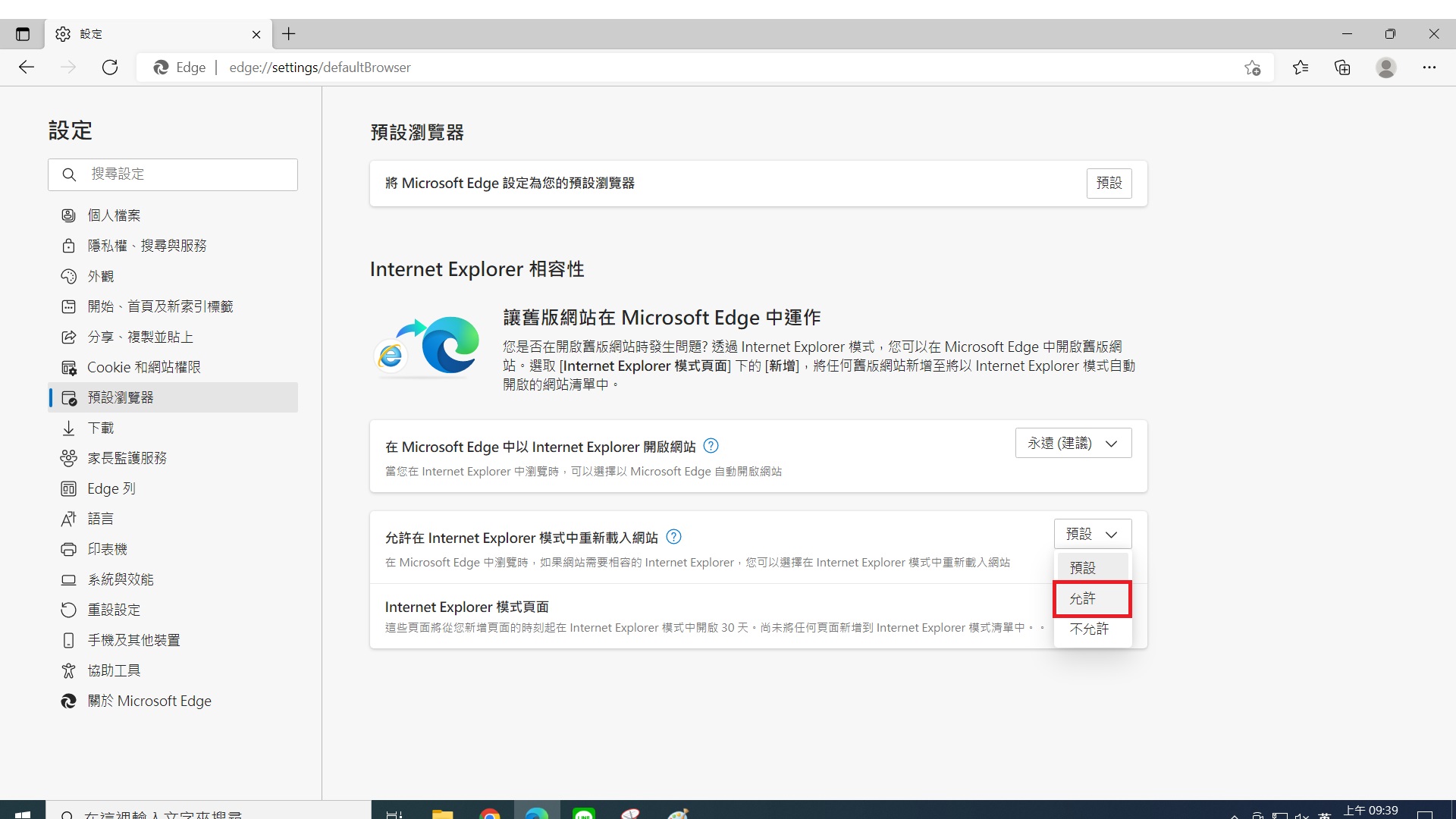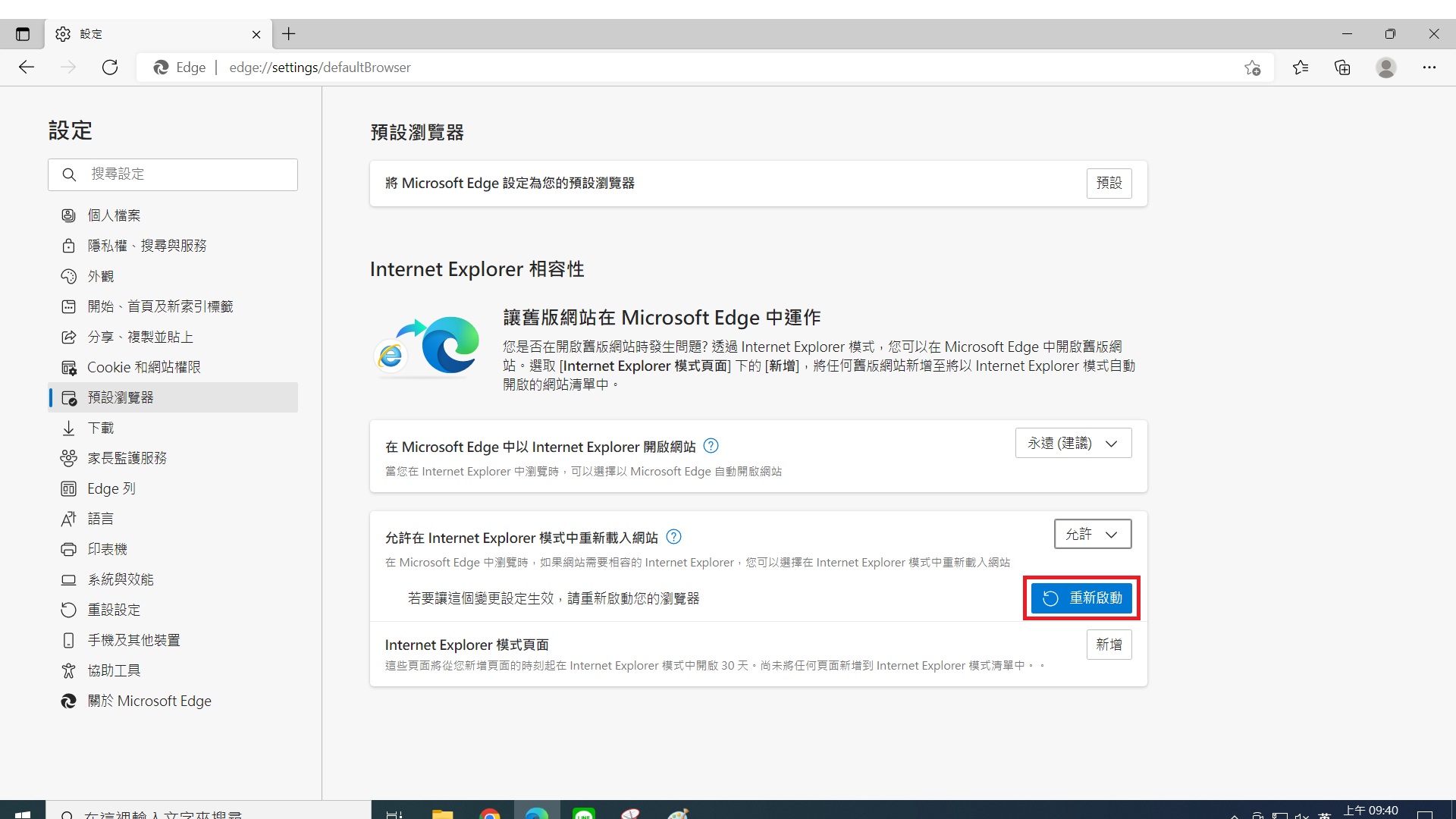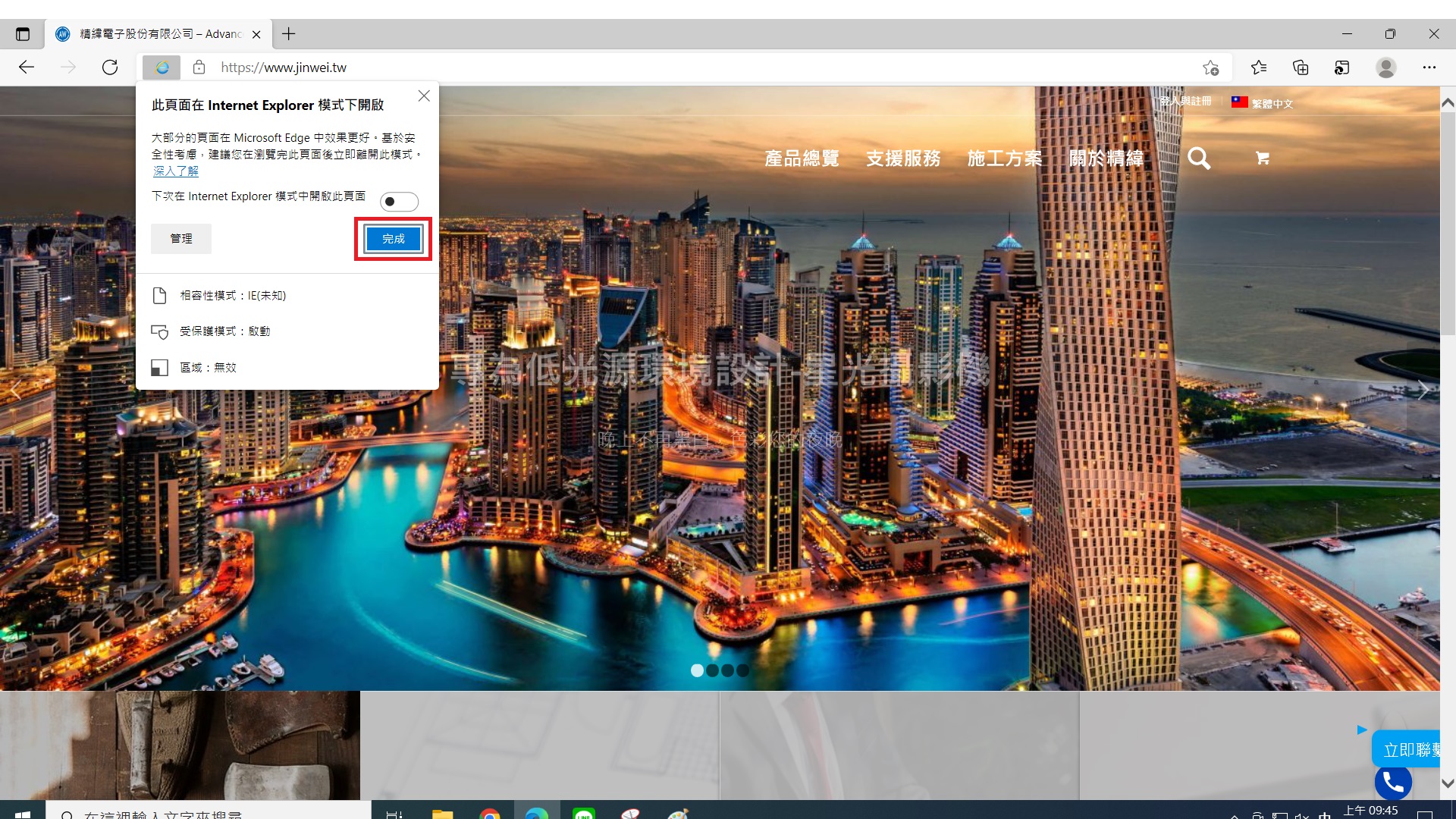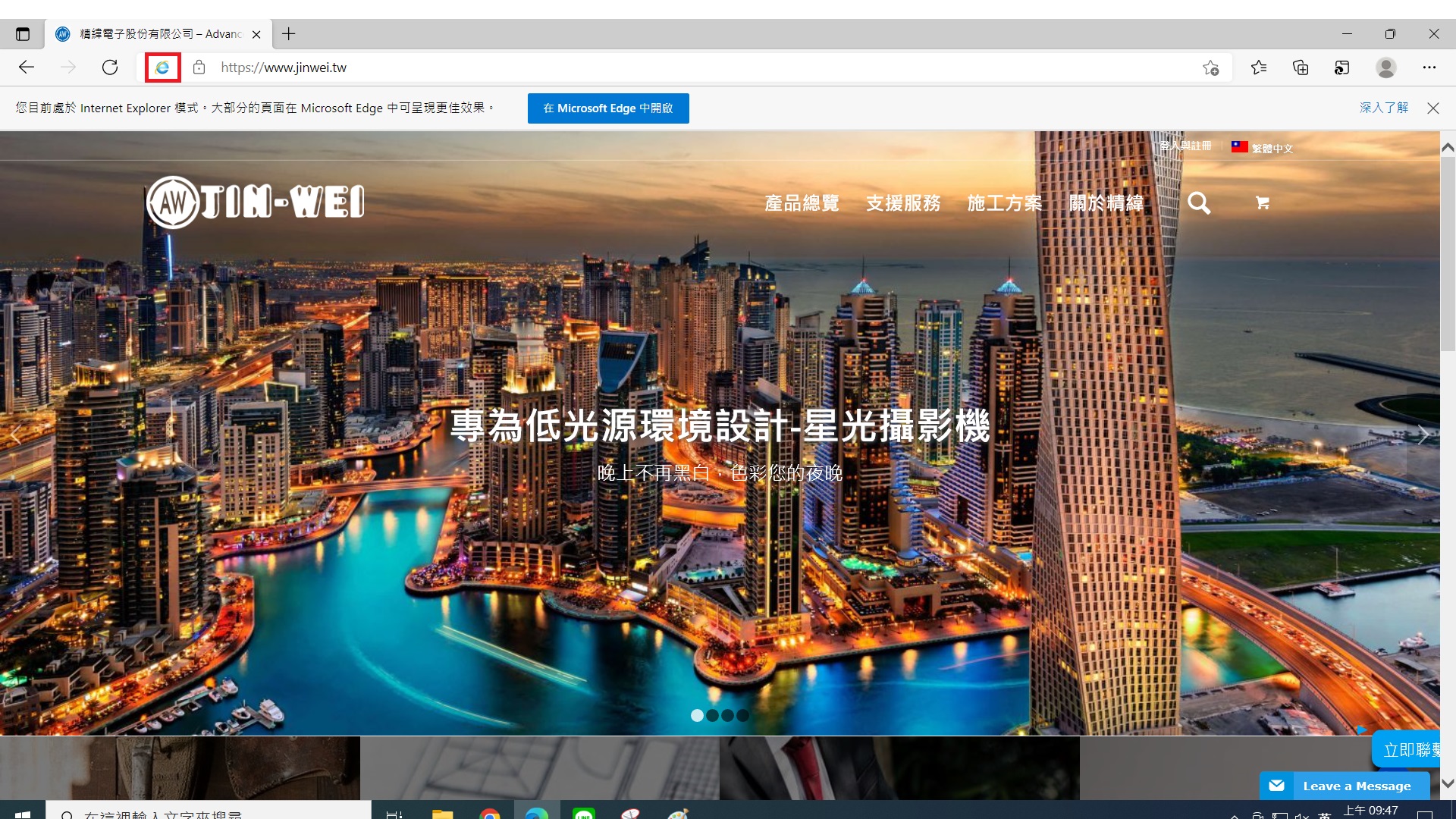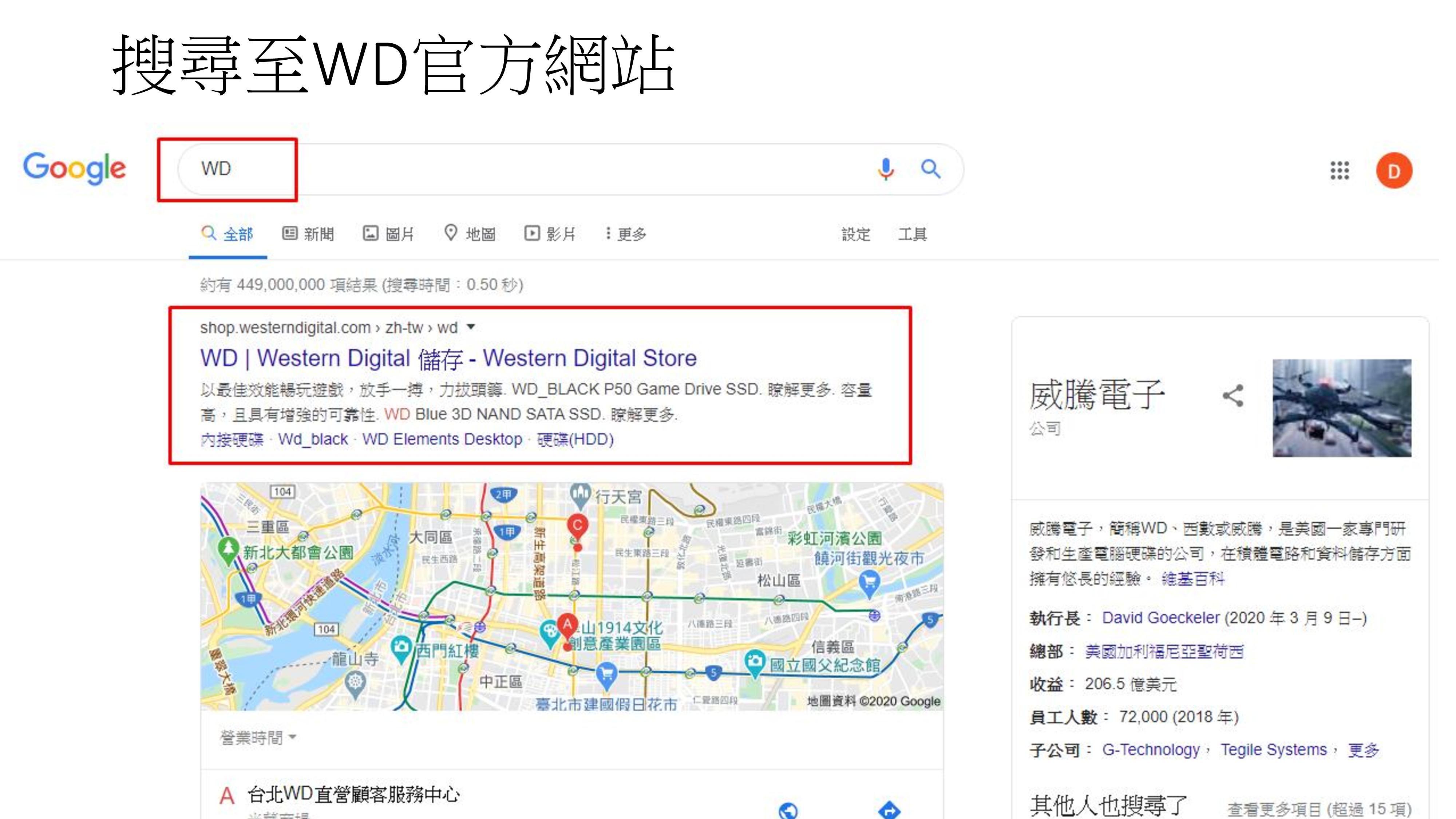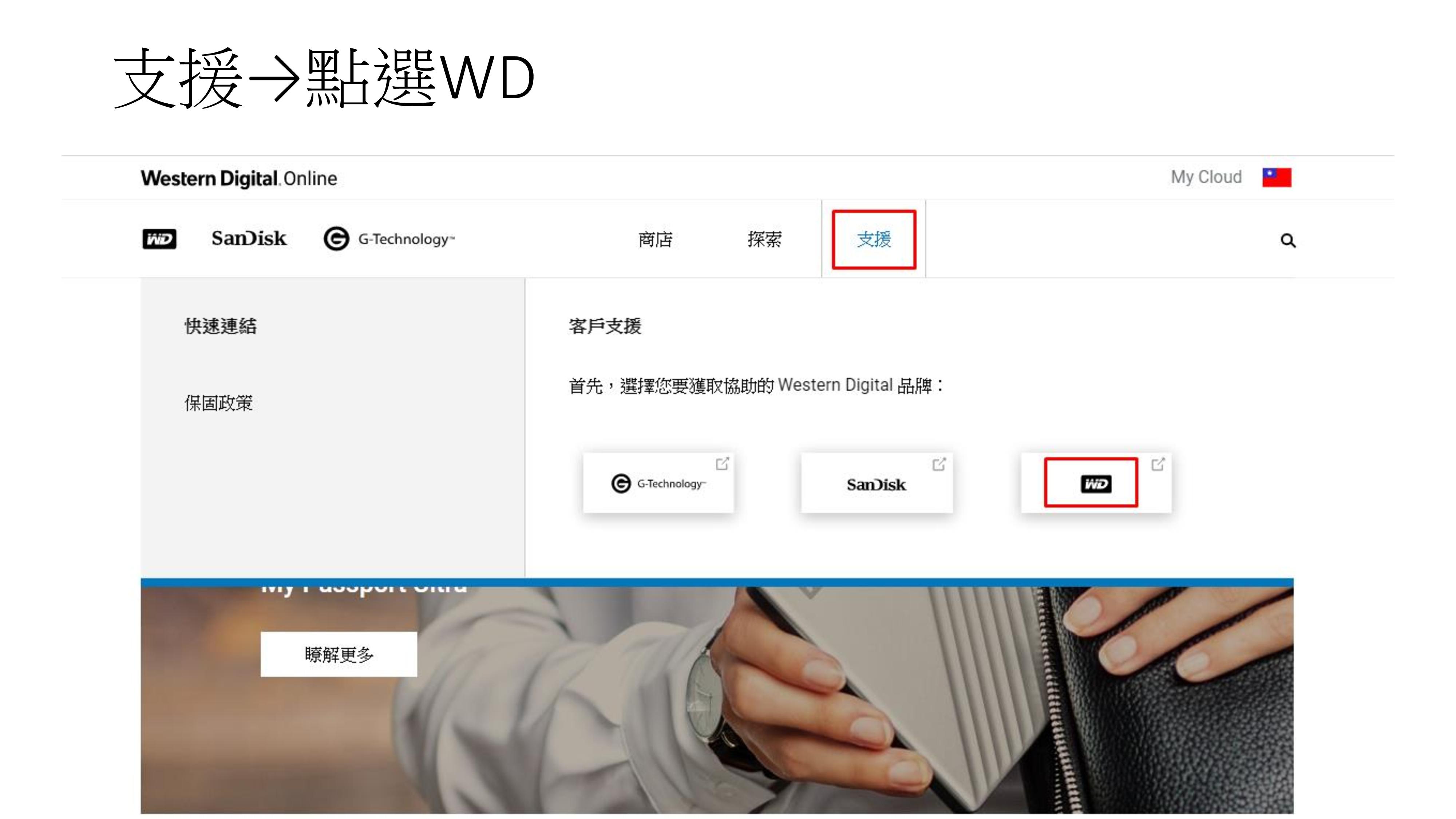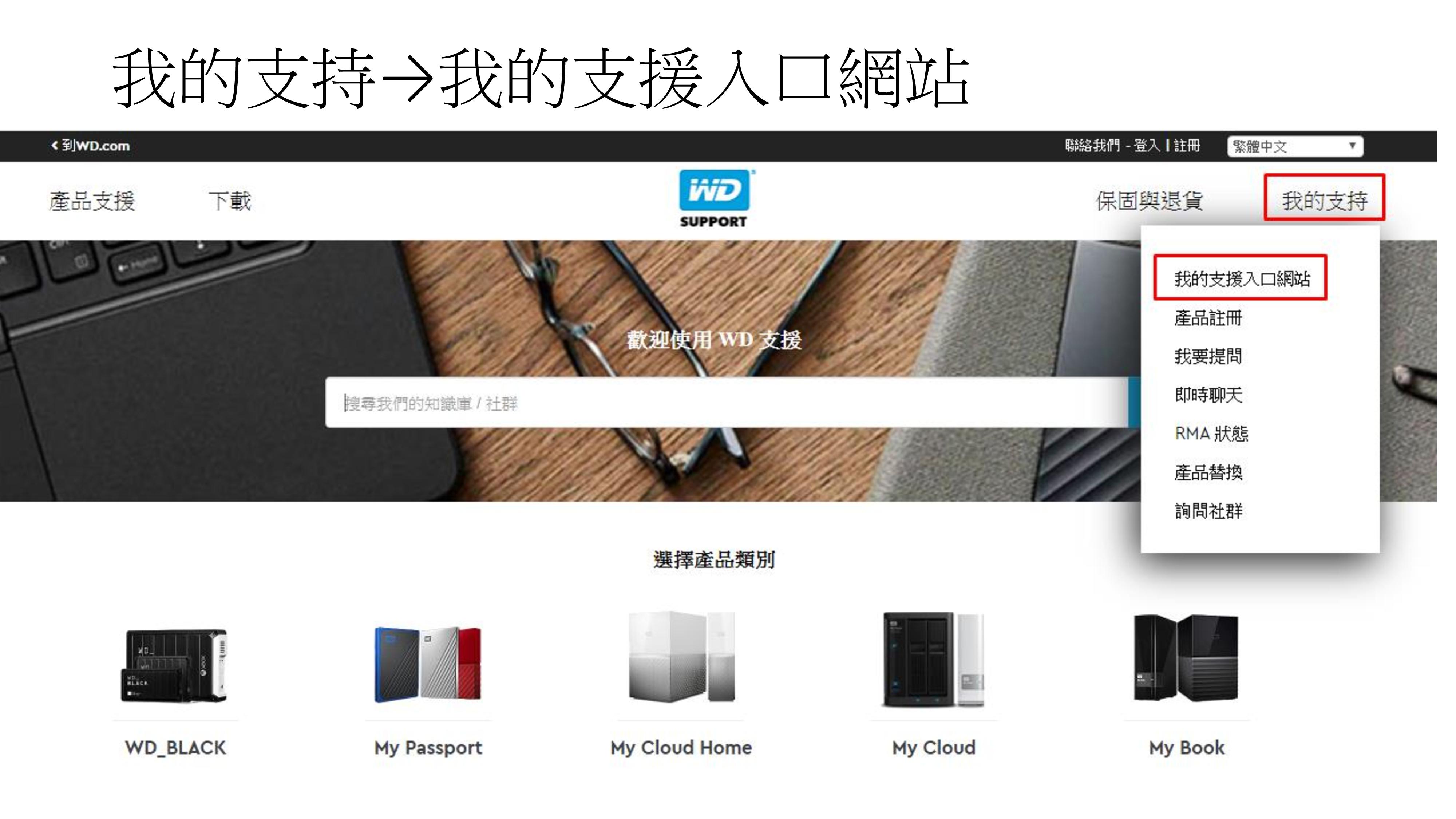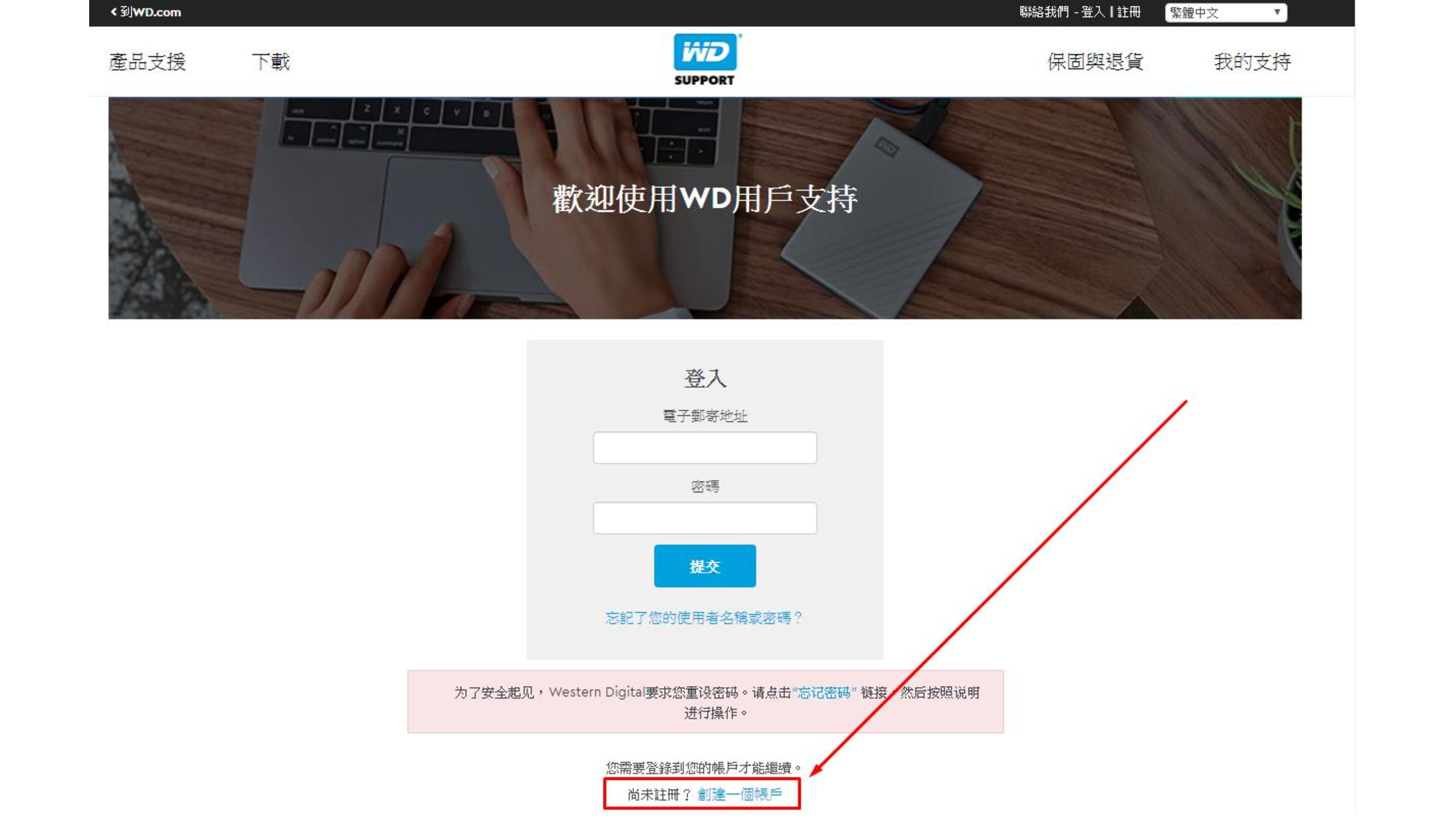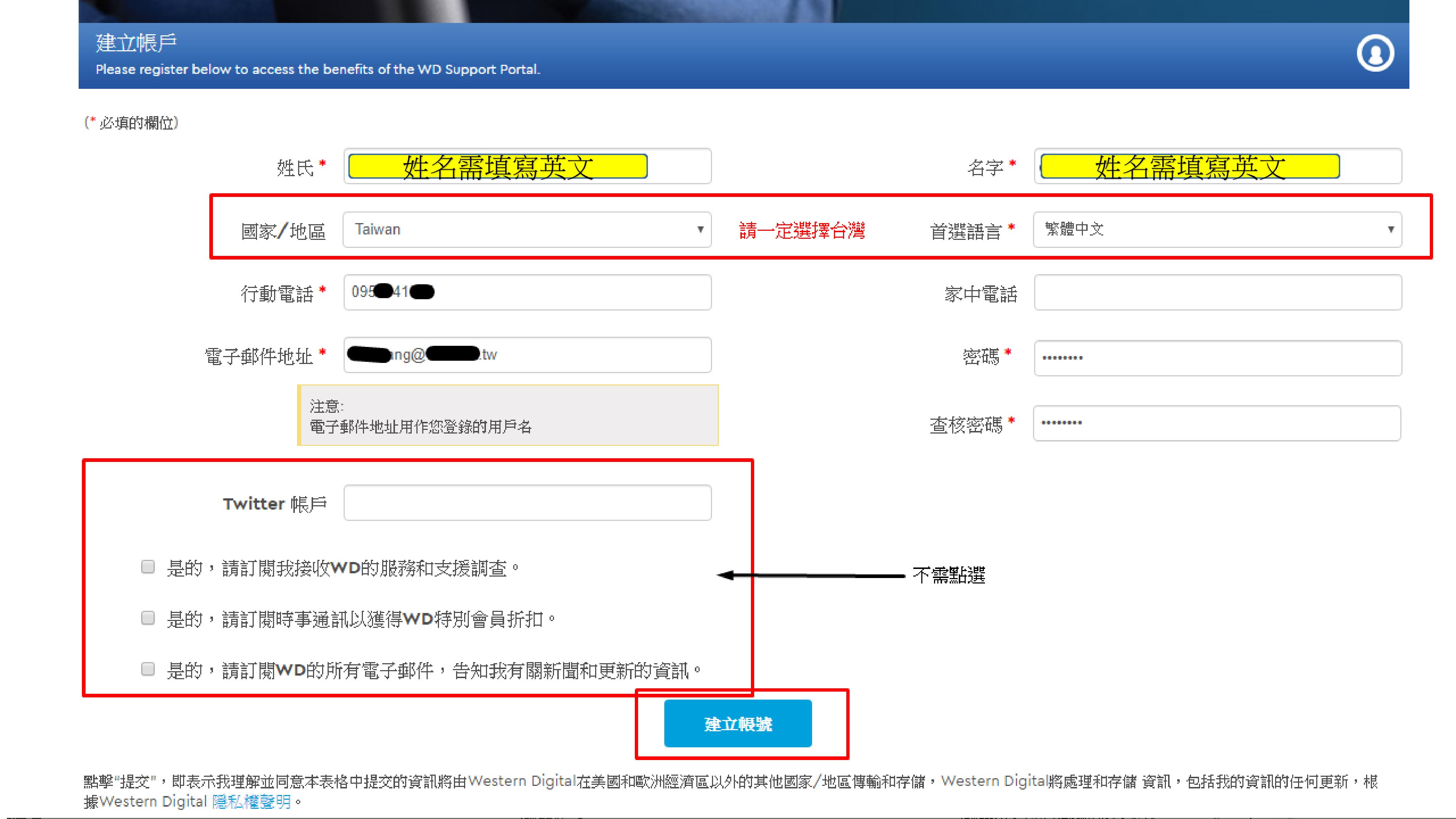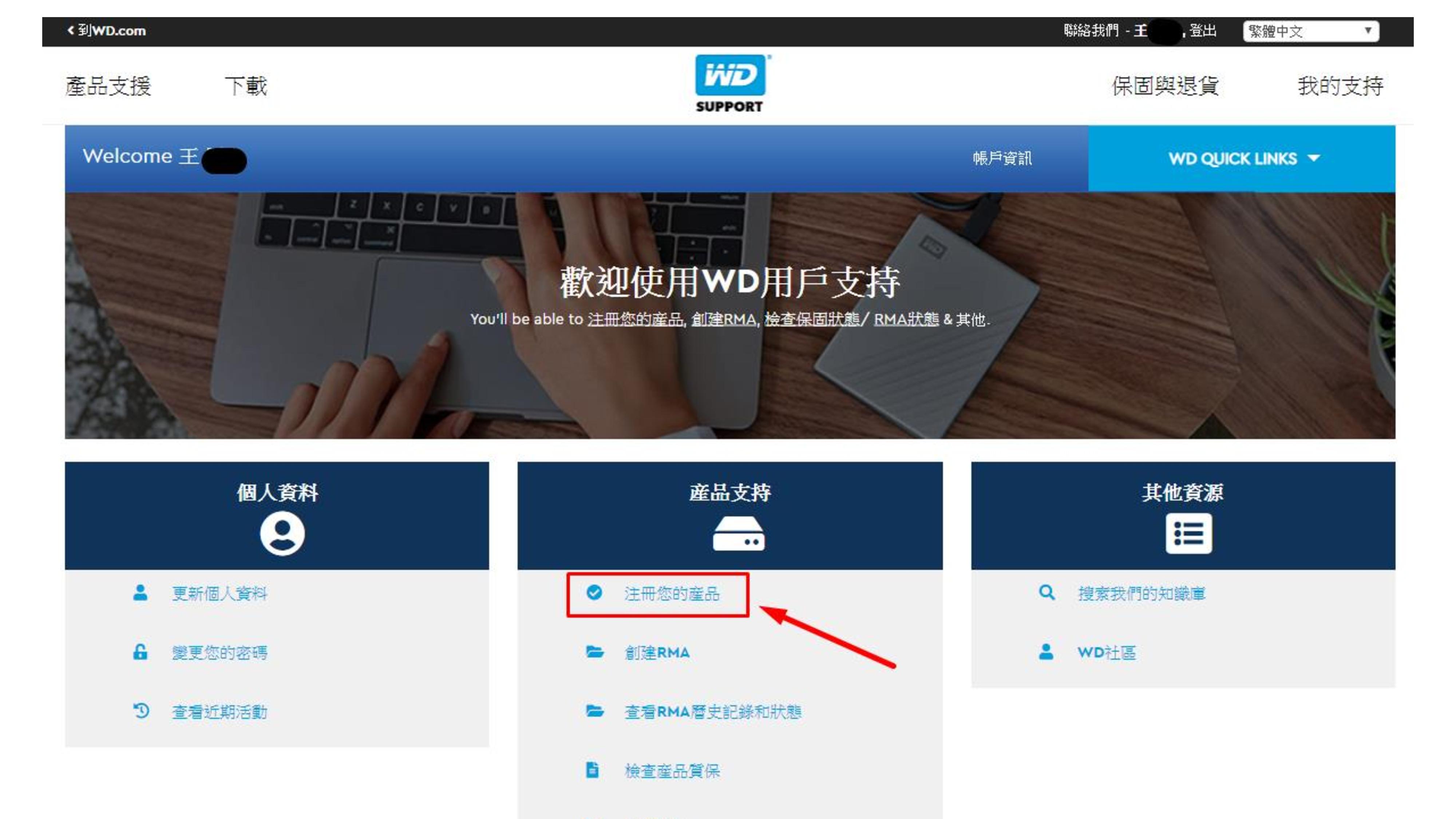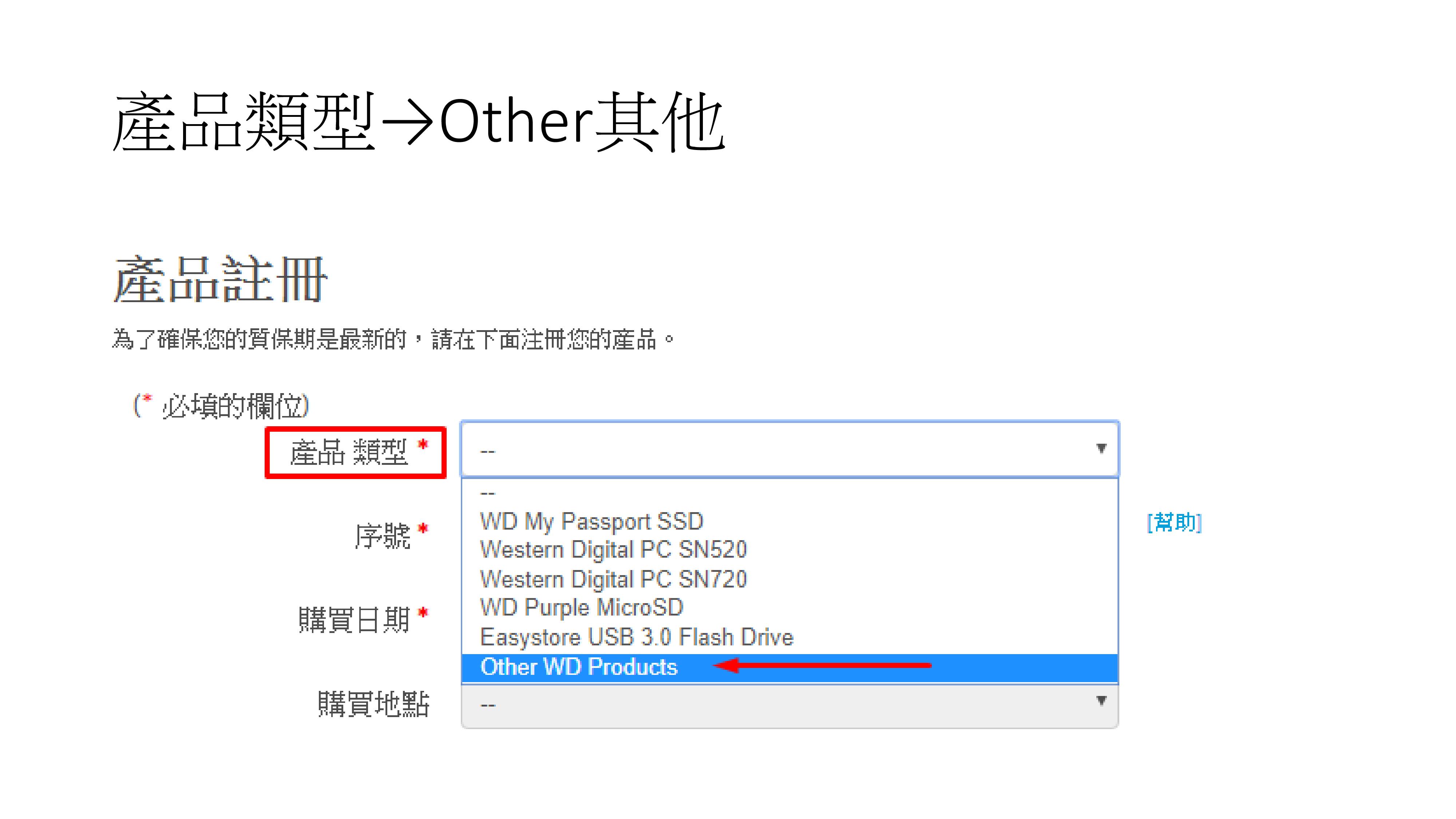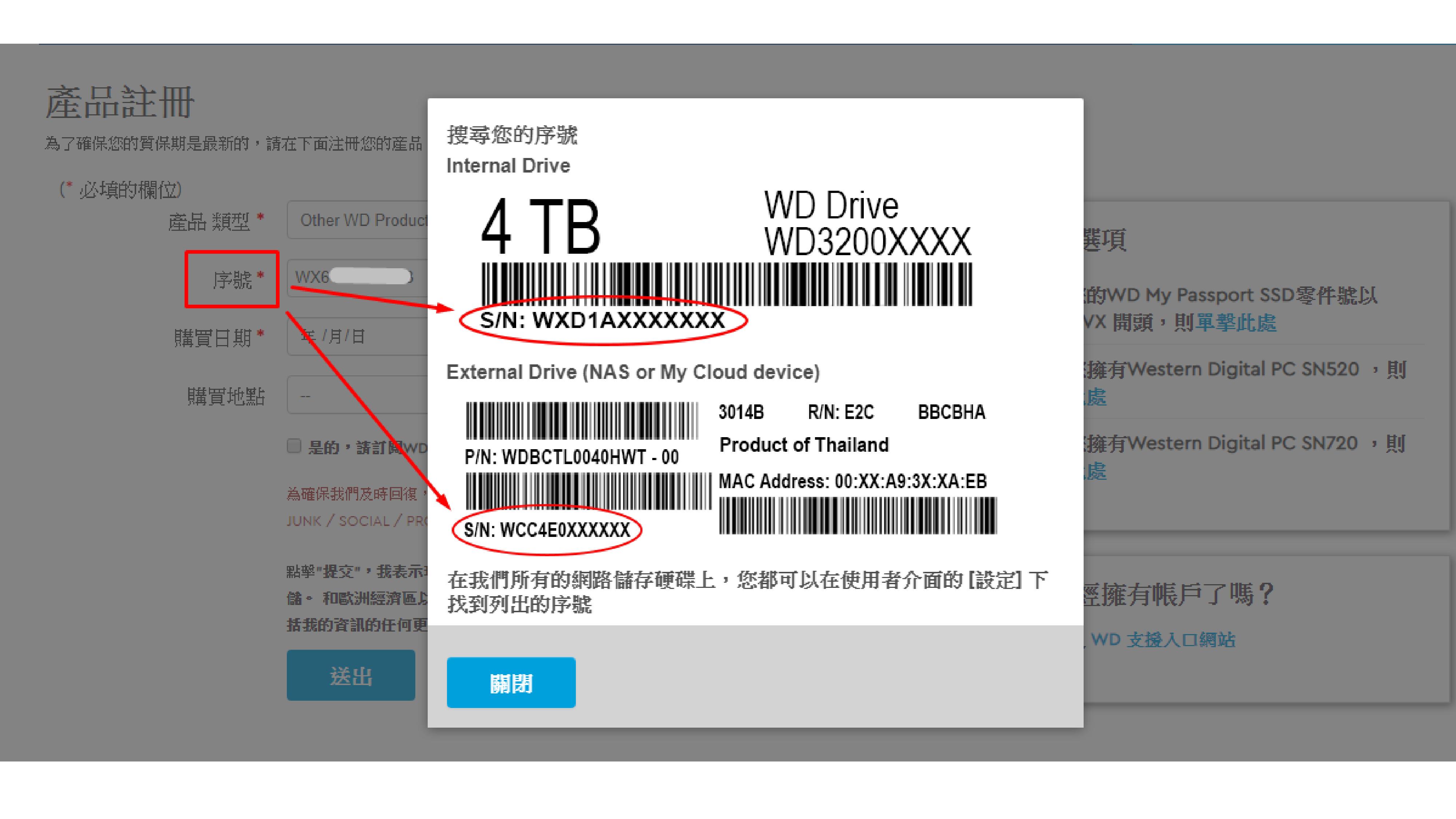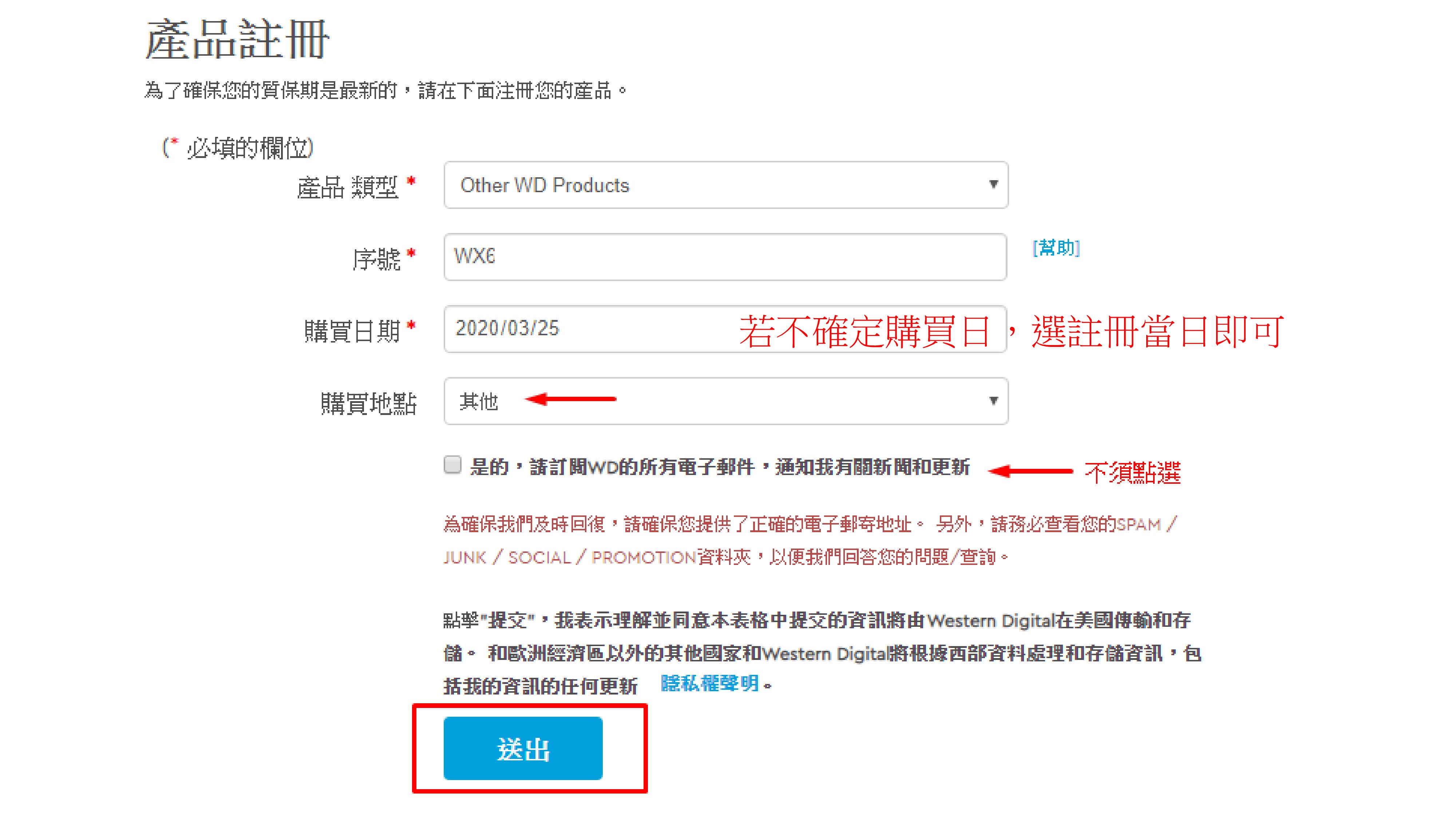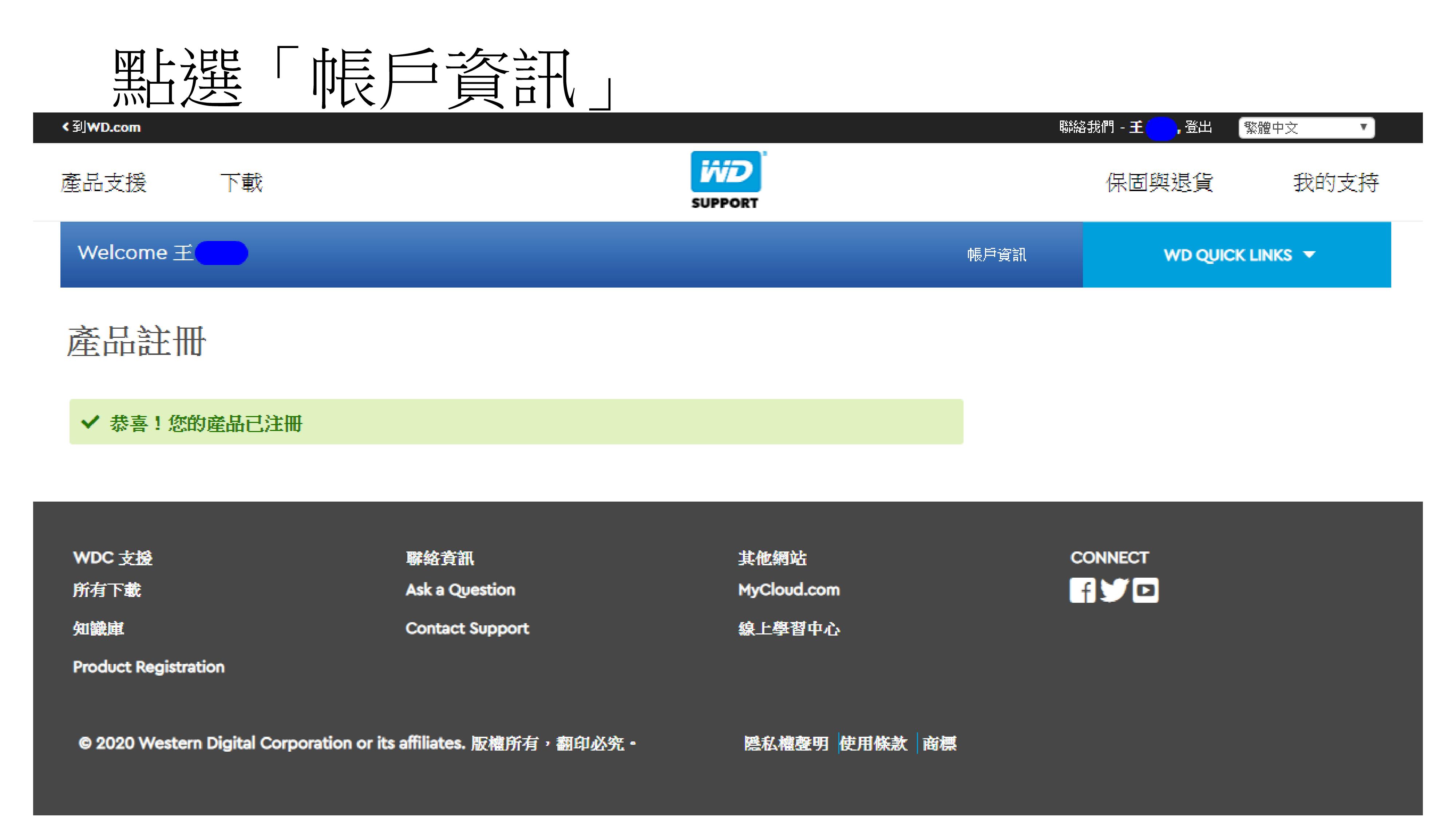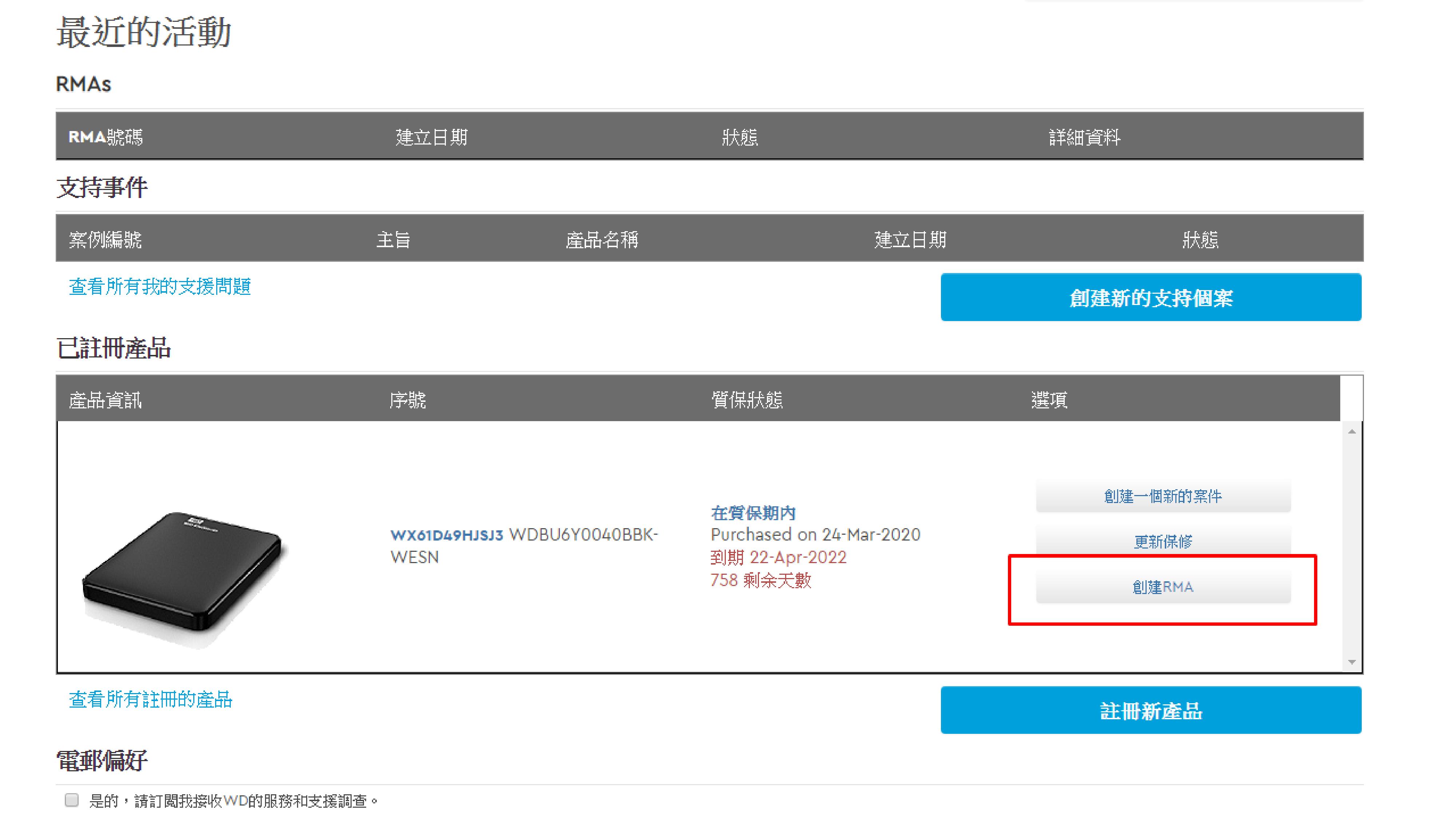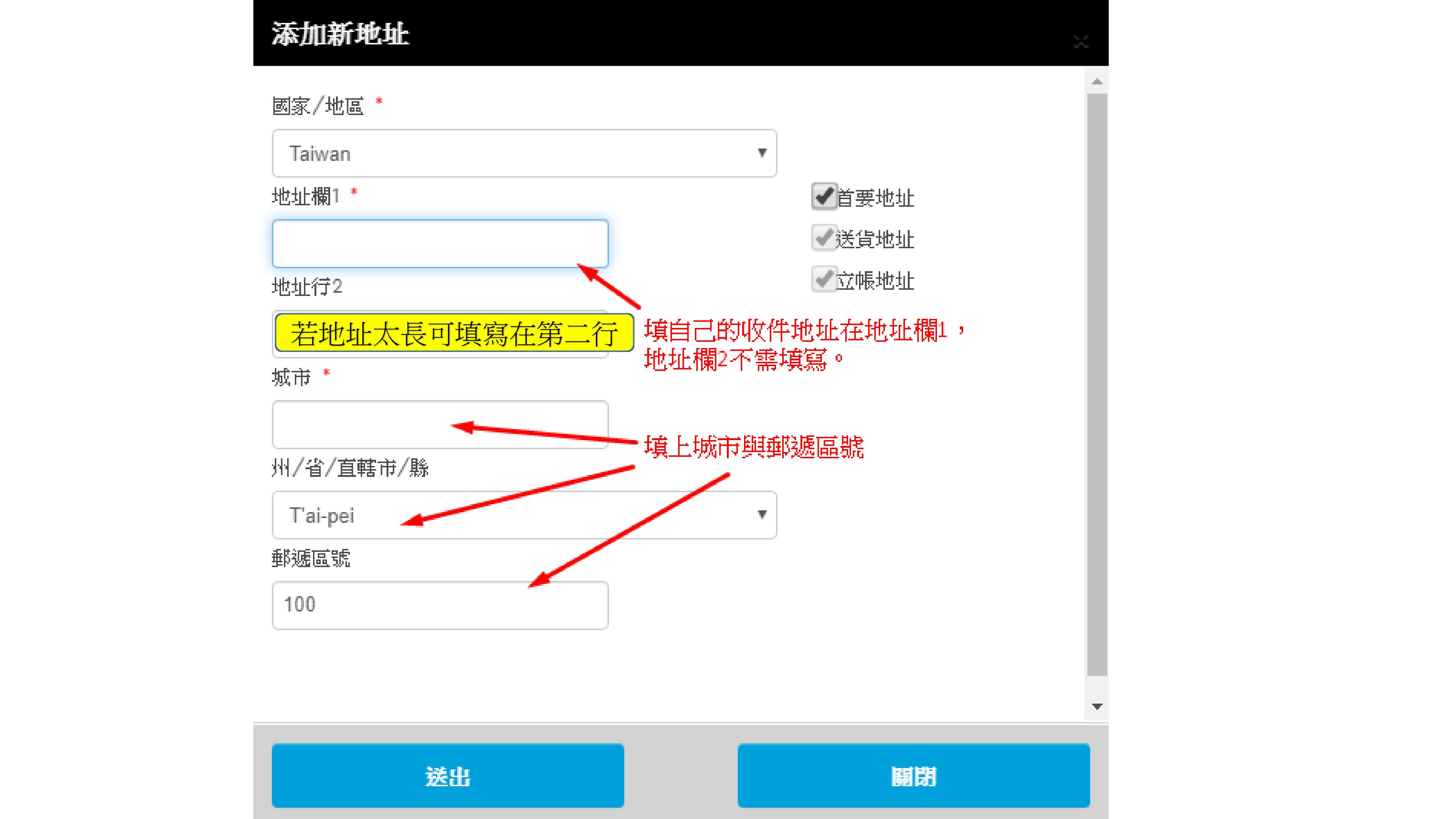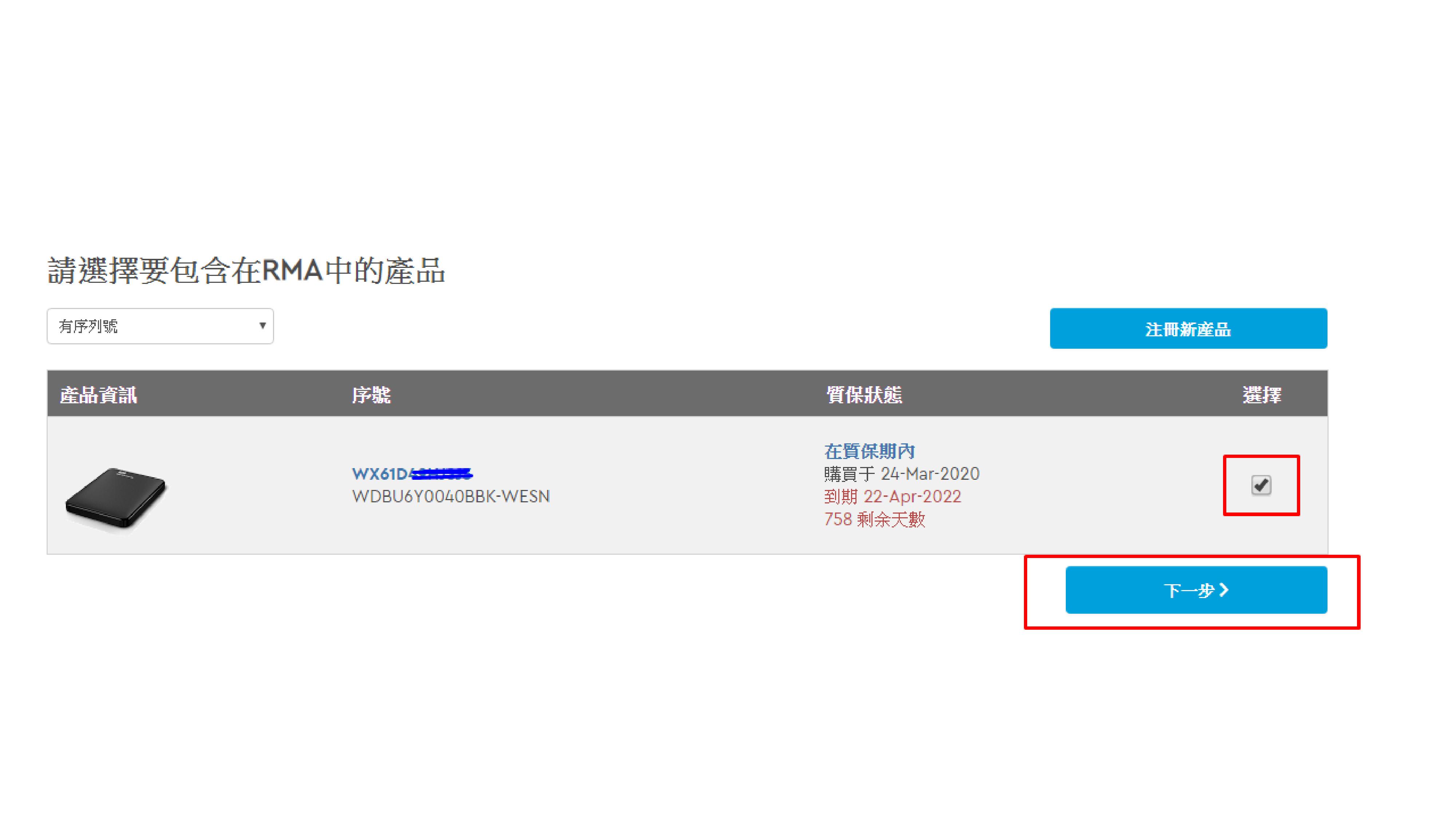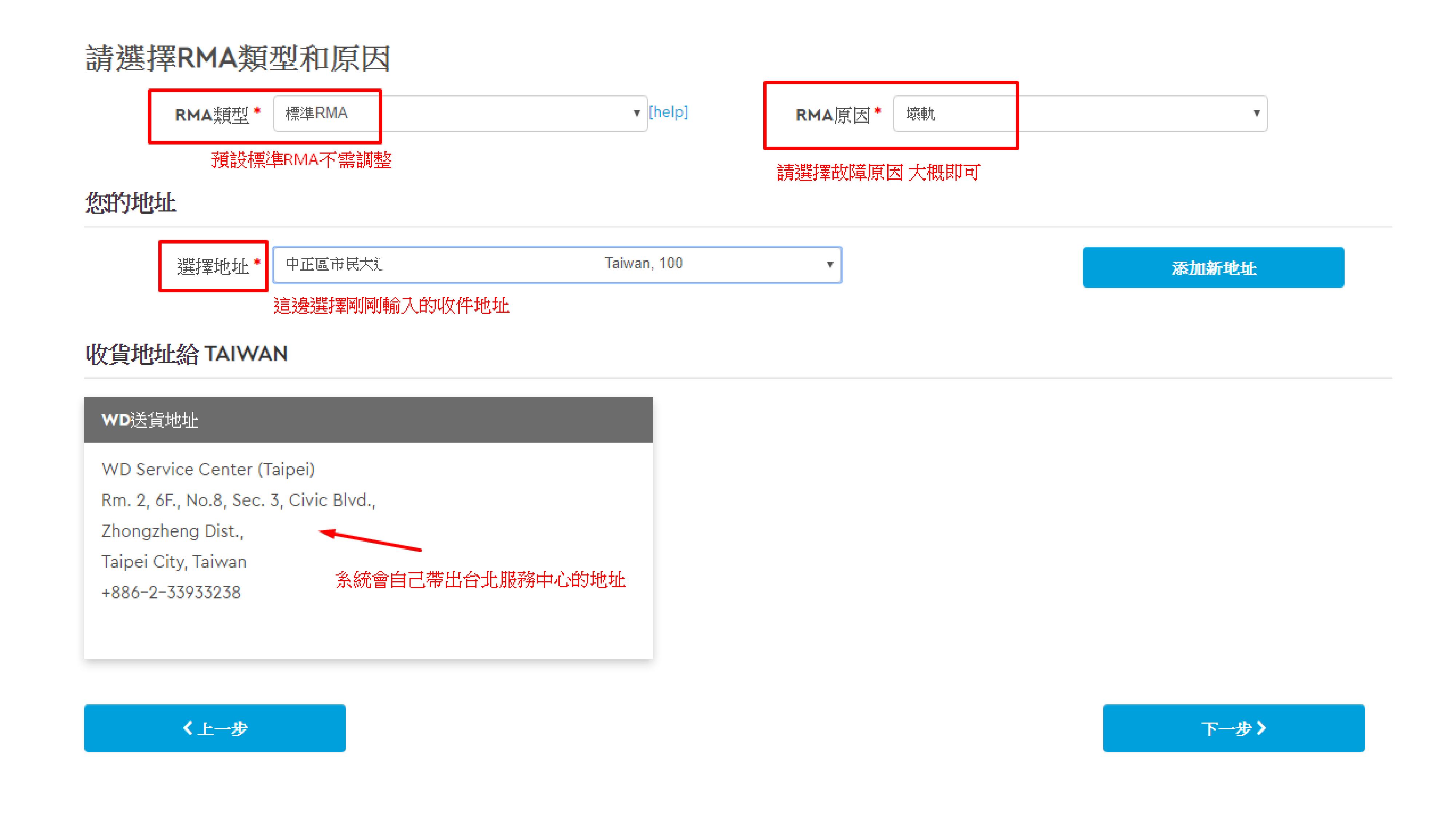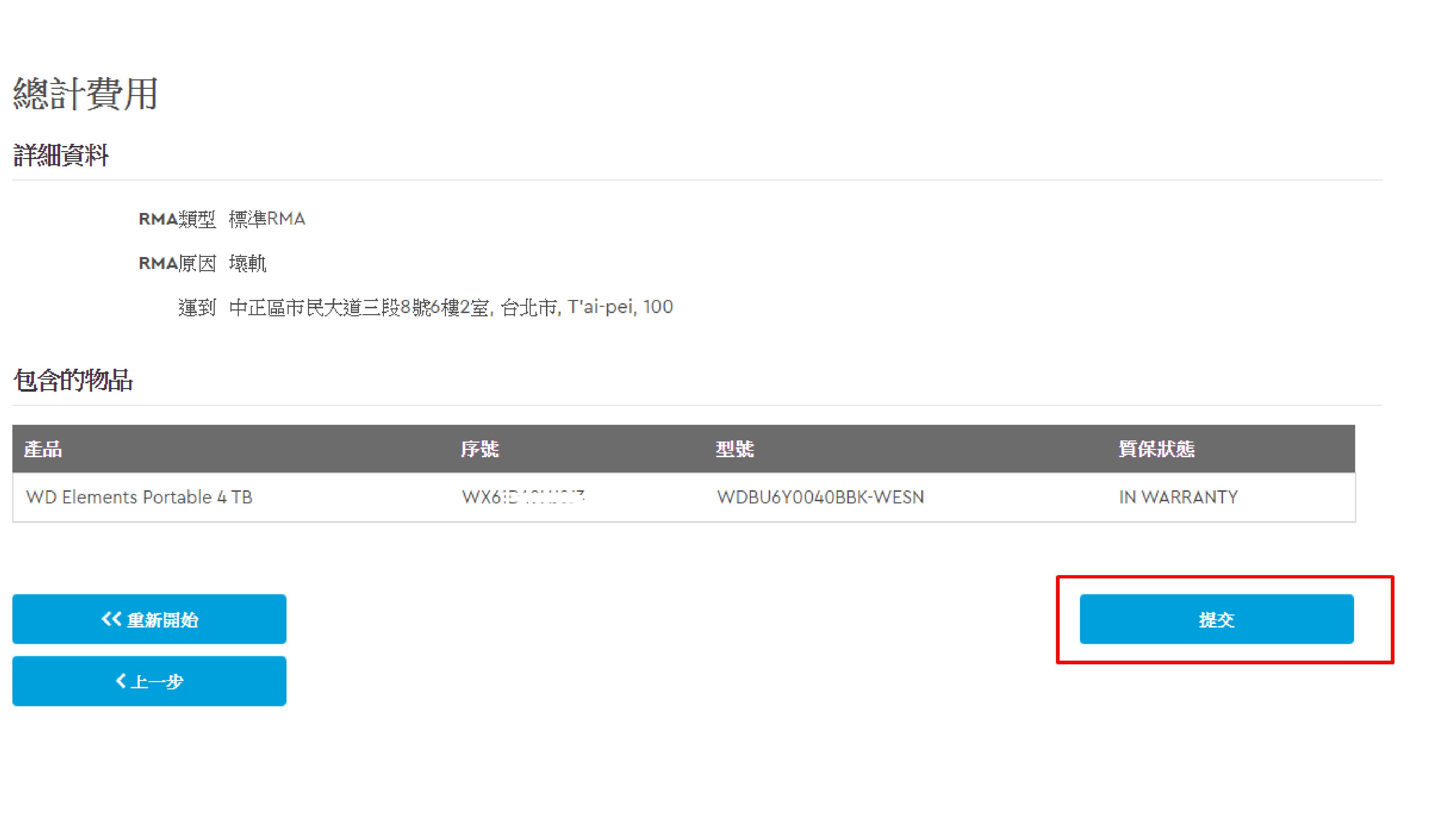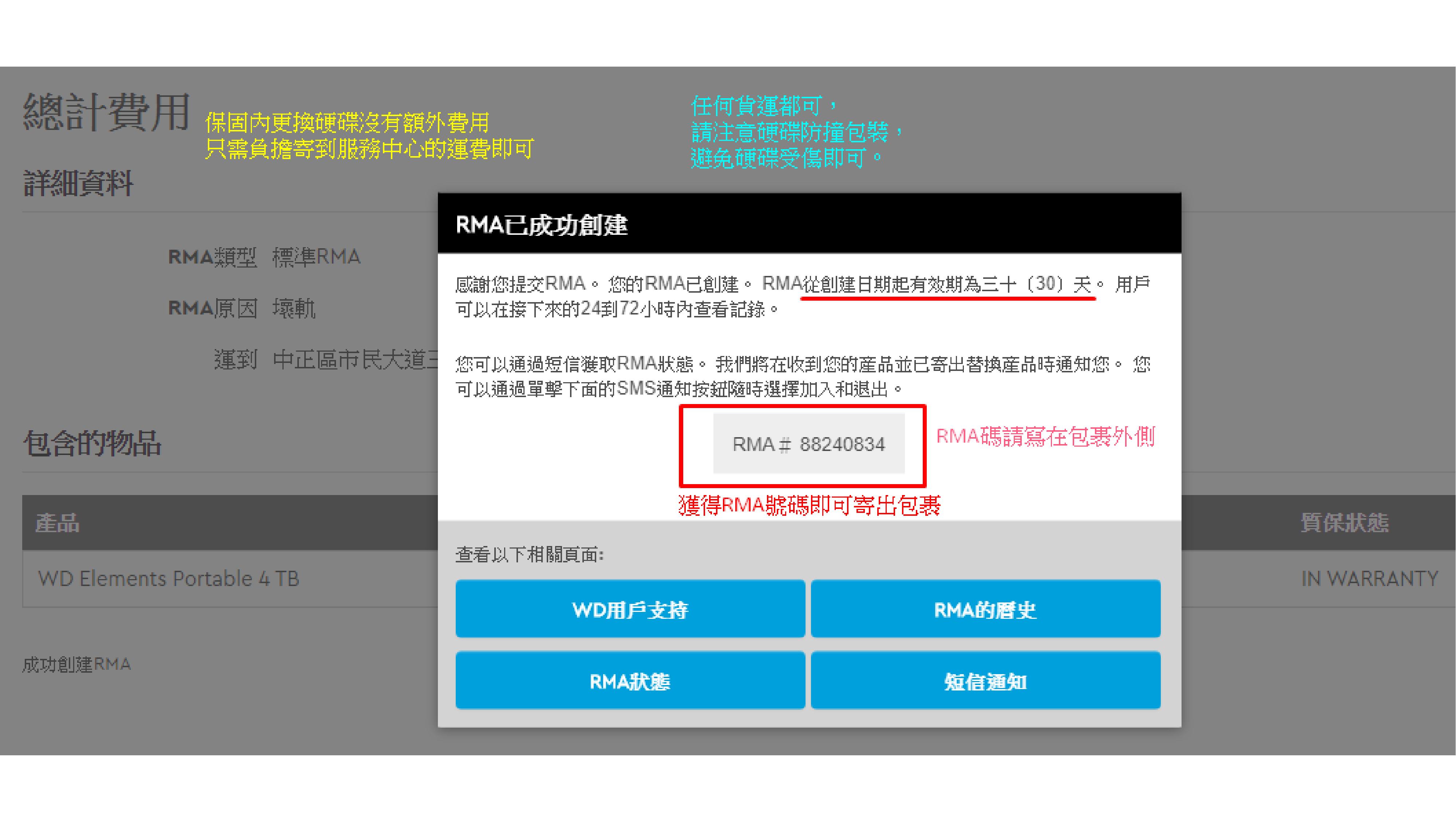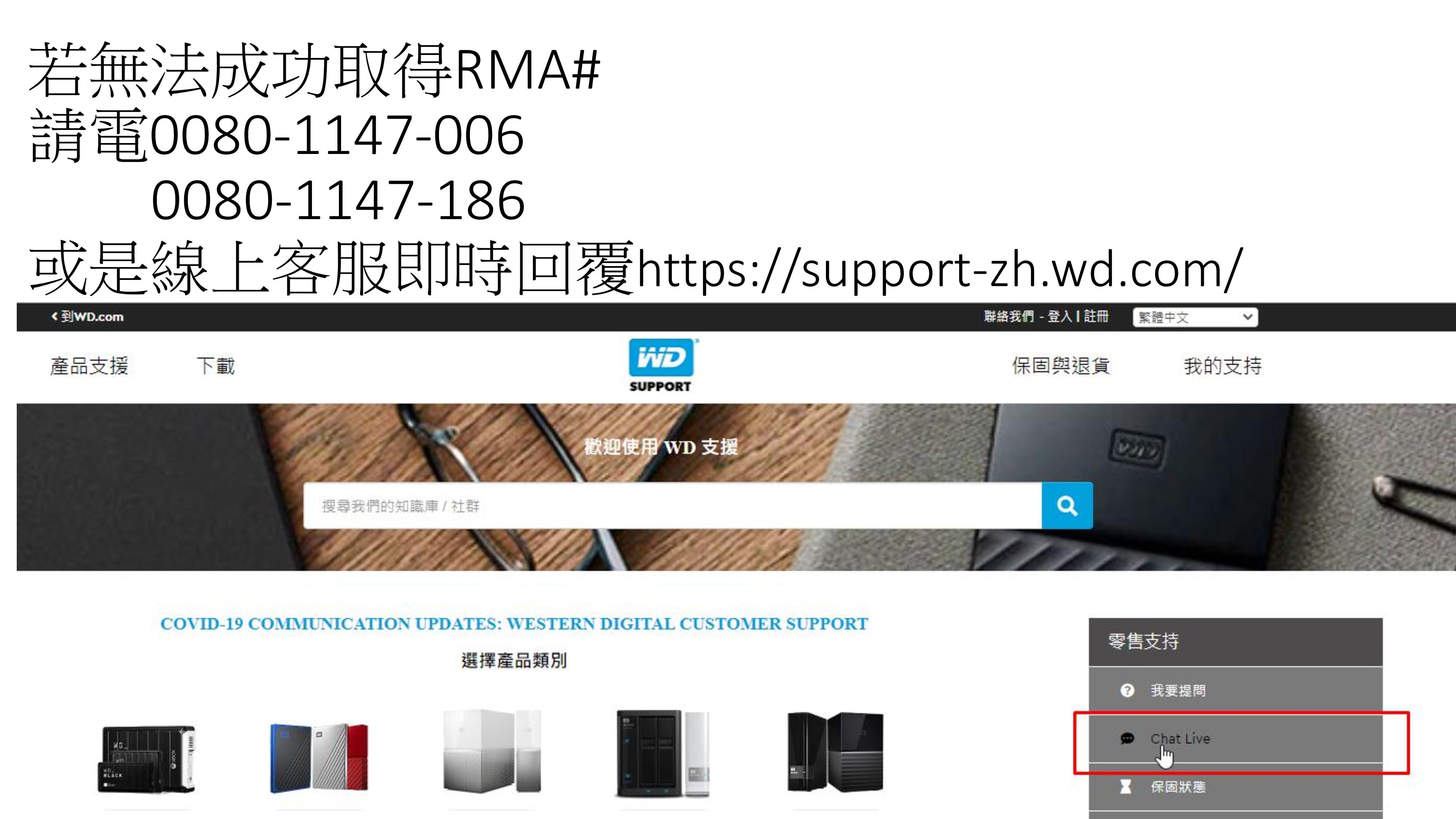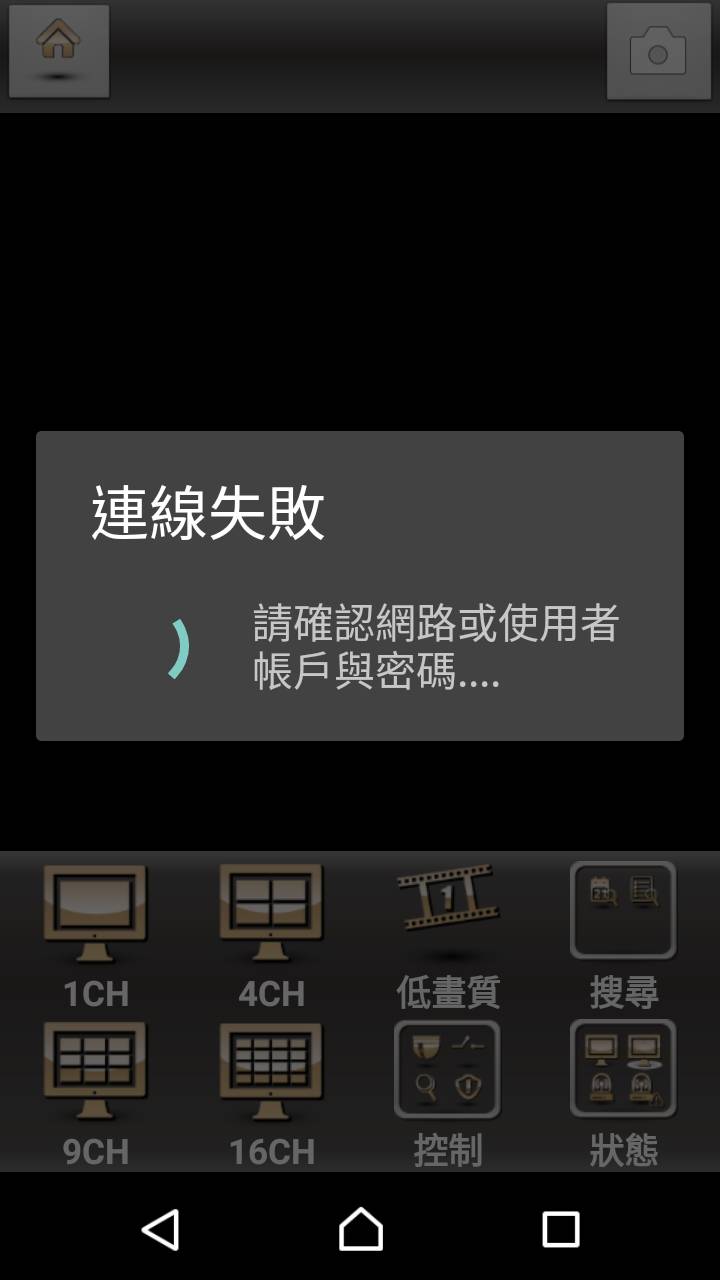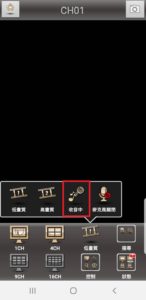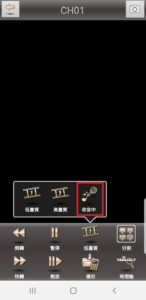5分鐘教你學會用Microsoft Edge網頁開啟IE模式!
IE陪伴無數人度過網路歲月,直到各家瀏覽器崛起,IE才在瀏覽器的競爭中漸漸式微。而微軟也從 Windows 11 開始把 IE 瀏覽器移除,轉而推廣新的瀏覽器「Microsoft Edge」。
由於許多舊式的網頁,需要用IE開啟才能看到所有的功能及介面,因此就目前來說,IE瀏覽器在某些地方還是有其重要性。在點進Microsoft官網,會發現找不到下載IE11的介面,這是因為Microsoft宣告IE11將於 2022 年 6 月 15 日退出支援,因此官網已經不支援下載IE瀏覽器。
雖然Windows 10還是能使用IE瀏覽器,但必須考量 IE 瀏覽器終止支援後,若要瀏覽特定網頁需要用何種方式來解決?接著就帶大家進入此篇文章的重點,教你如何使用Microsoft Edge網頁開啟IE模式!
步驟 1:開啟 Microsoft Edge 瀏覽器
點擊如上圖的Microsoft Edge程式將瀏覽器開啟
步驟2:開啟 Microsoft Edge 設定頁面
步驟3:開啟IE模式
步驟4:開啟IE模式瀏覽網頁
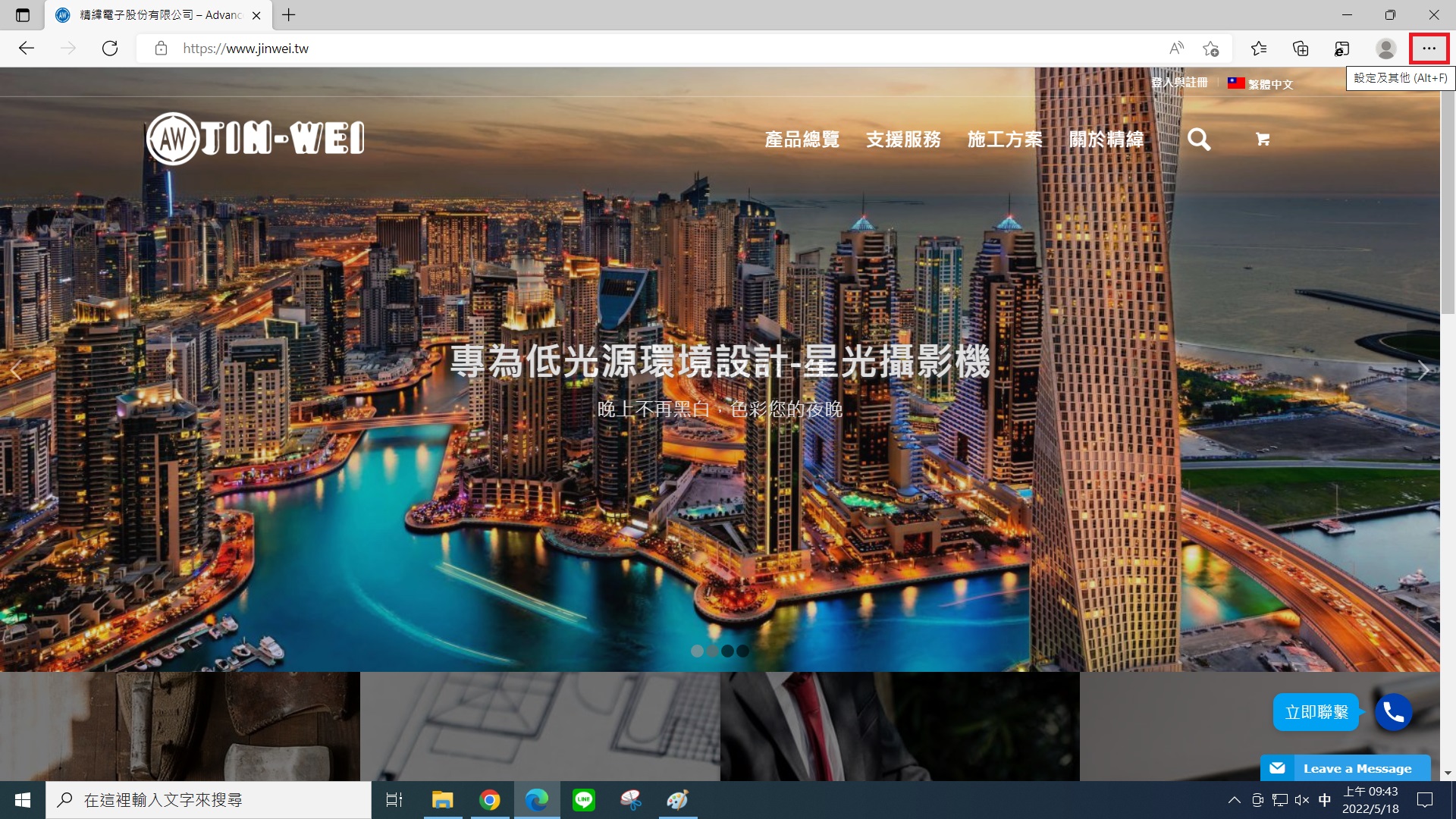 開啟欲使用IE瀏覽的網頁,點擊網頁右上角三個點(紅框標示處)
開啟欲使用IE瀏覽的網頁,點擊網頁右上角三個點(紅框標示處)
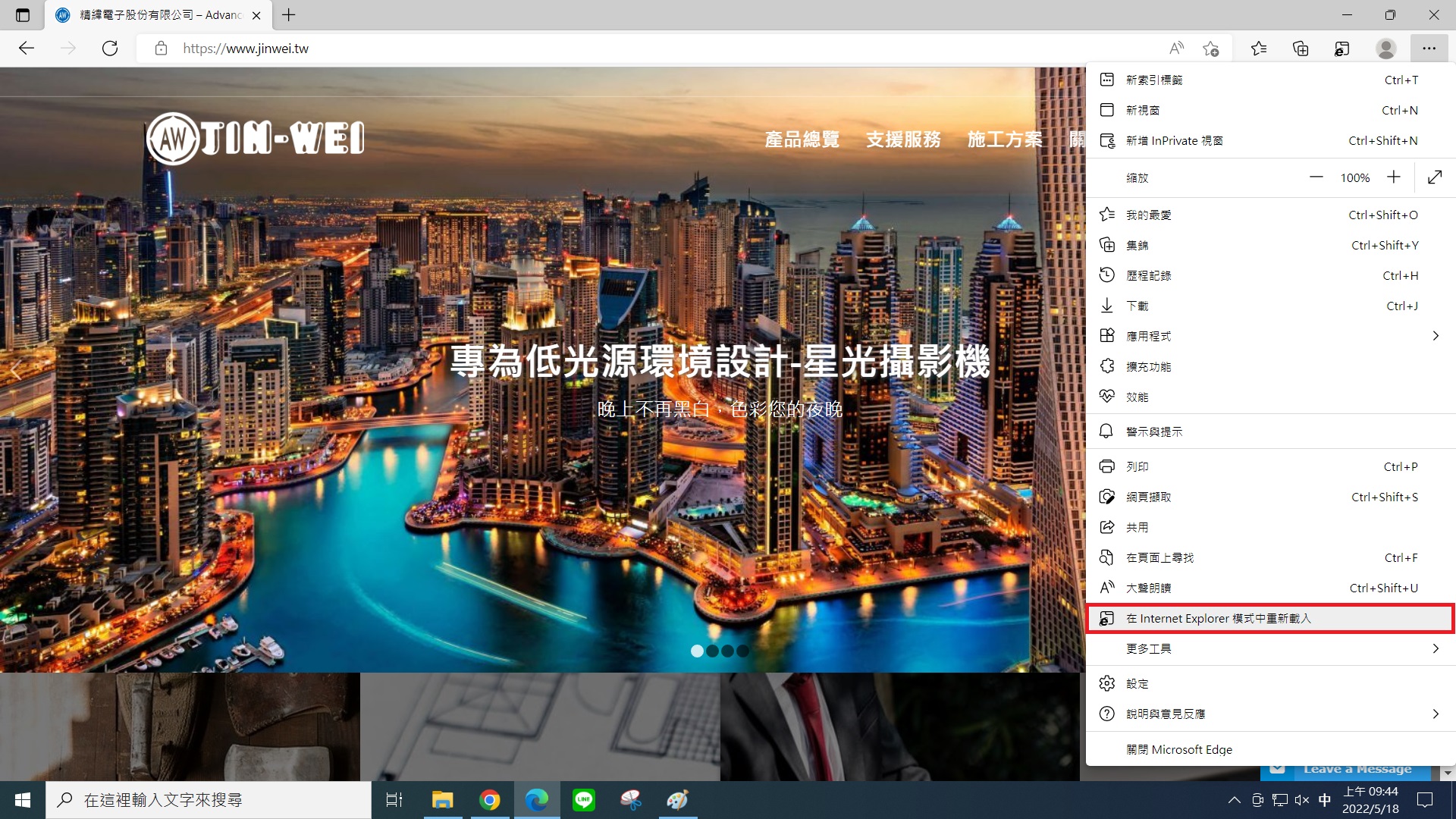 點擊「在Internet Explorer模式中重新載入」(紅框標示處)
點擊「在Internet Explorer模式中重新載入」(紅框標示處)
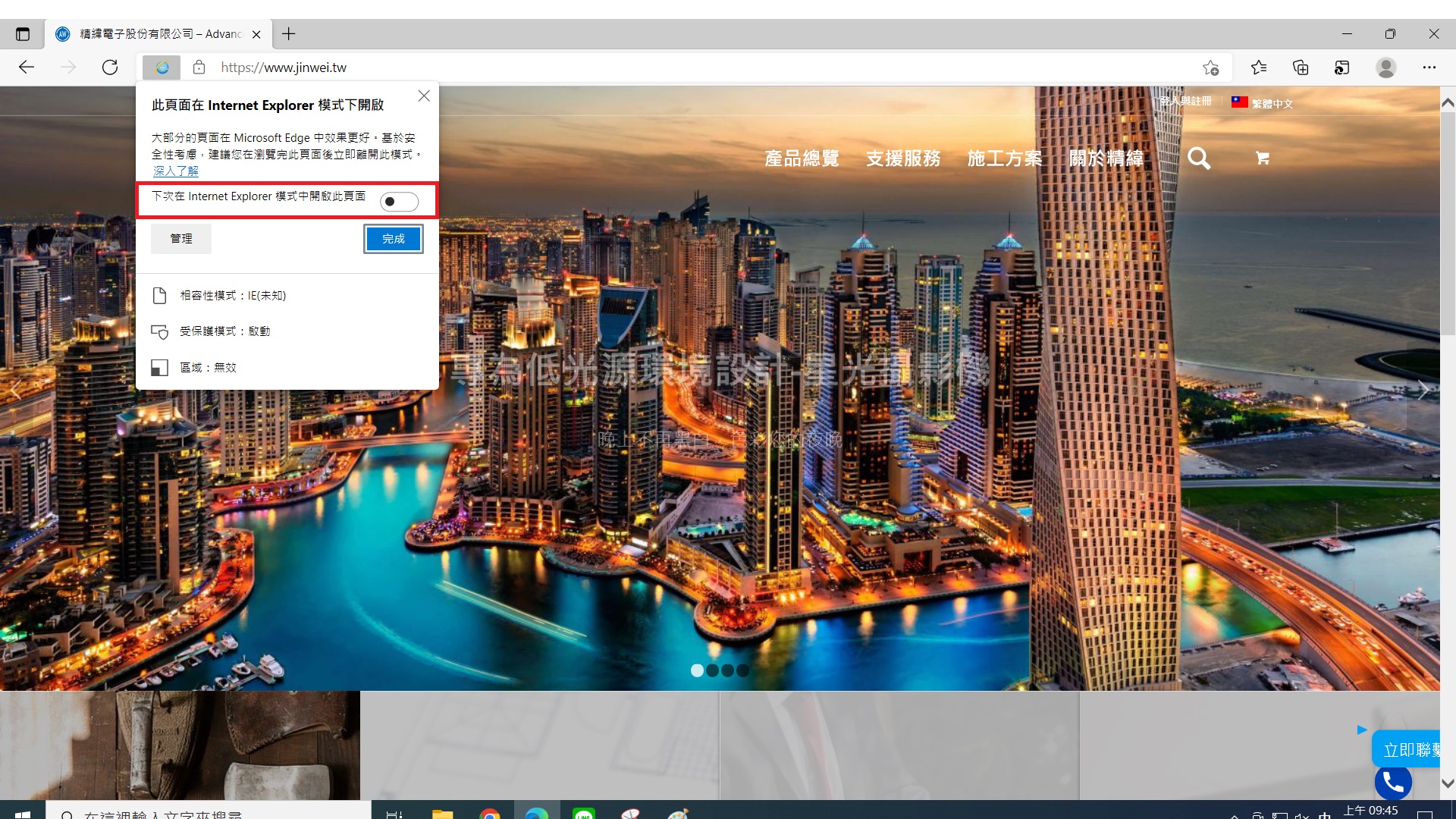 若下次開啟相同網頁也想用 IE 模式開啟,可以點擊「下次在 IE 模式中開啟此頁面」旁的按鈕(紅框標示處)
若下次開啟相同網頁也想用 IE 模式開啟,可以點擊「下次在 IE 模式中開啟此頁面」旁的按鈕(紅框標示處)
恭喜你!5分鐘就學會用Microsoft Edge網頁開啟IE模式!將這篇文章分享給需要使用IE的朋友吧~